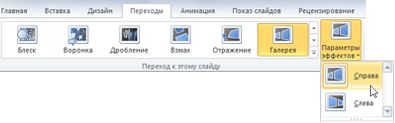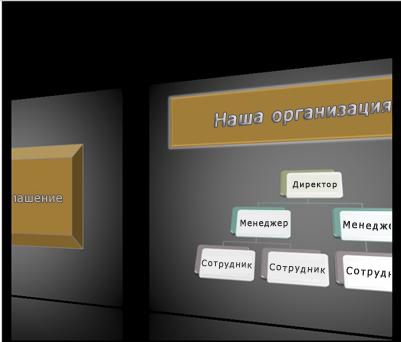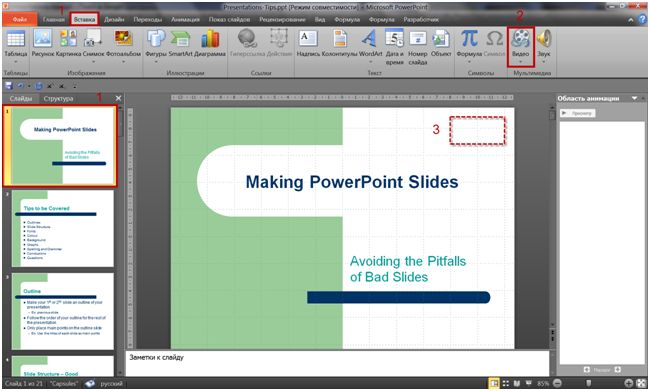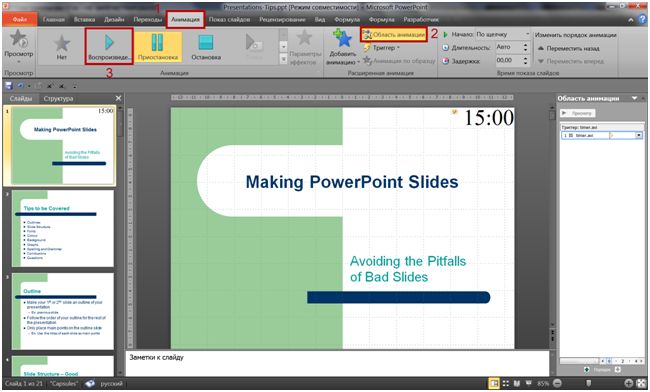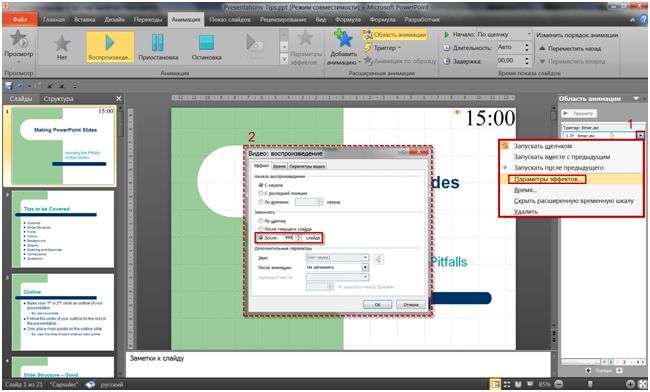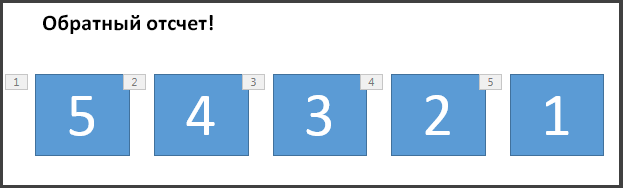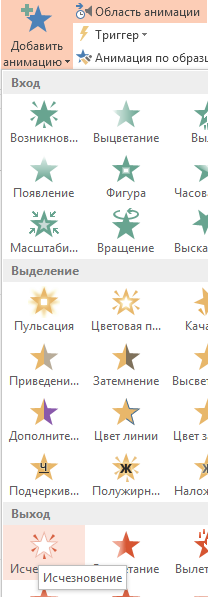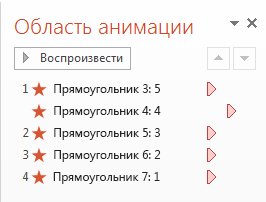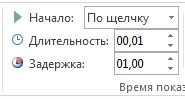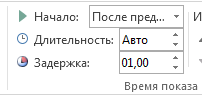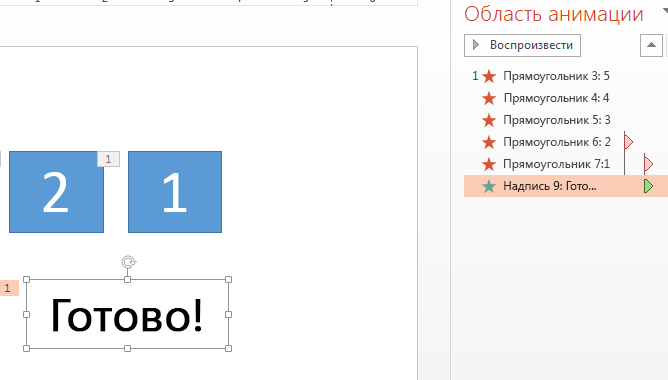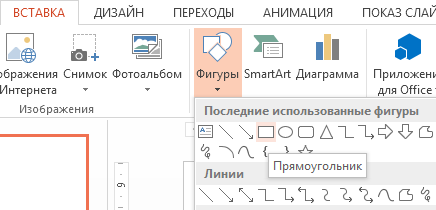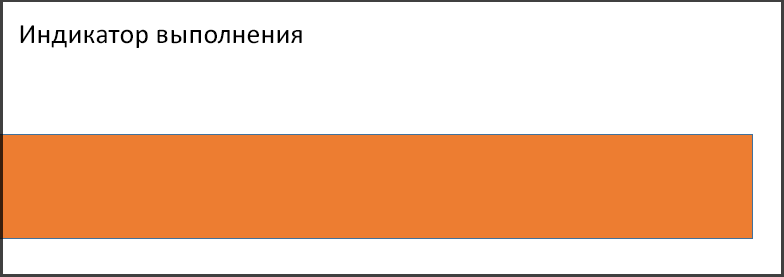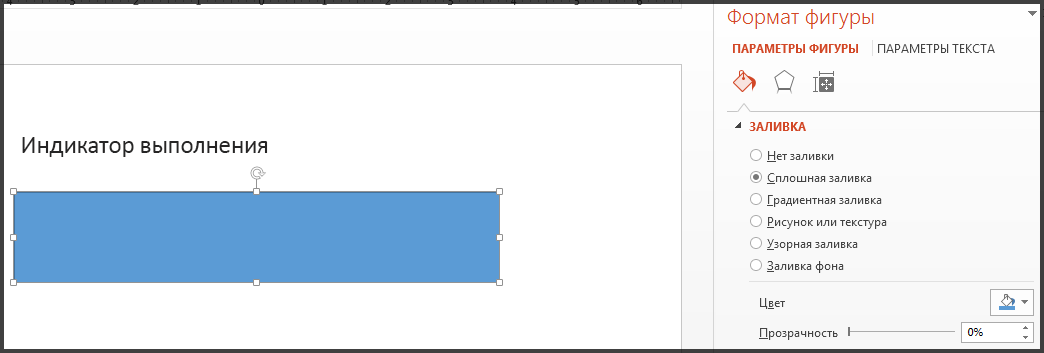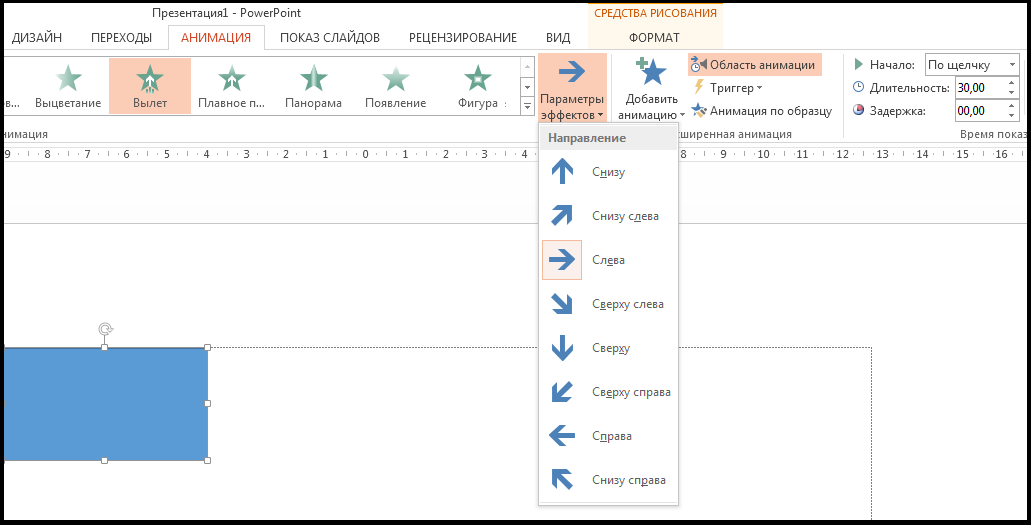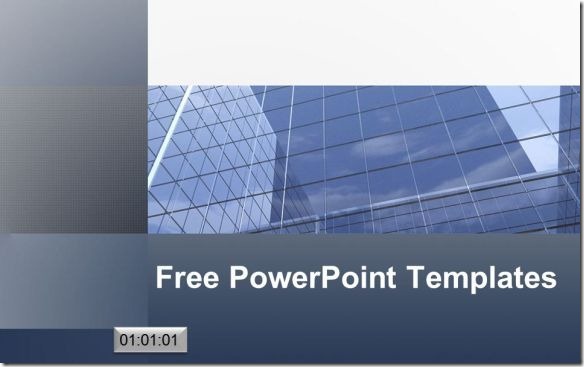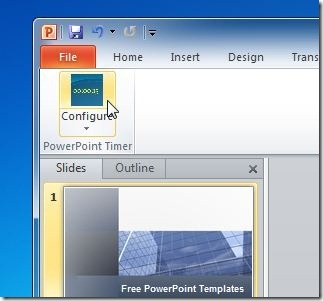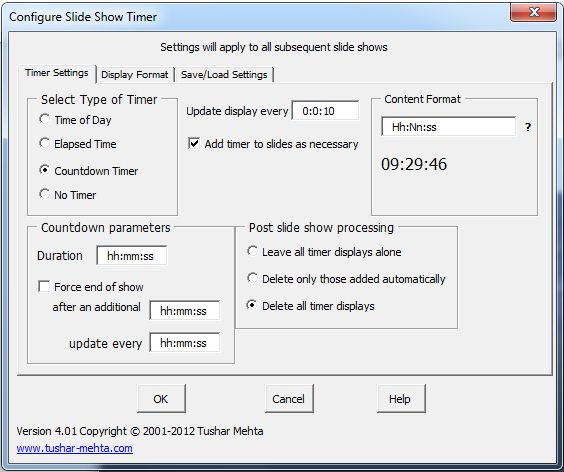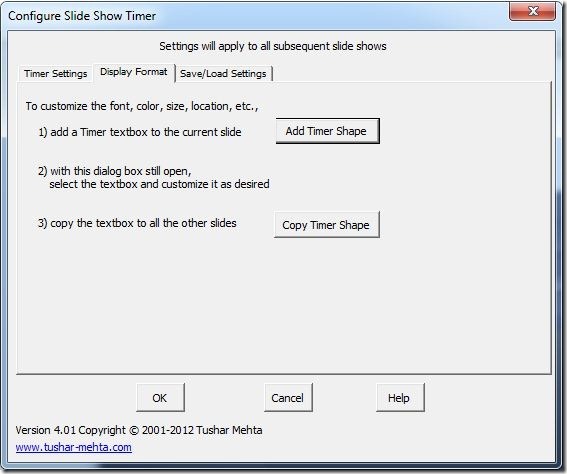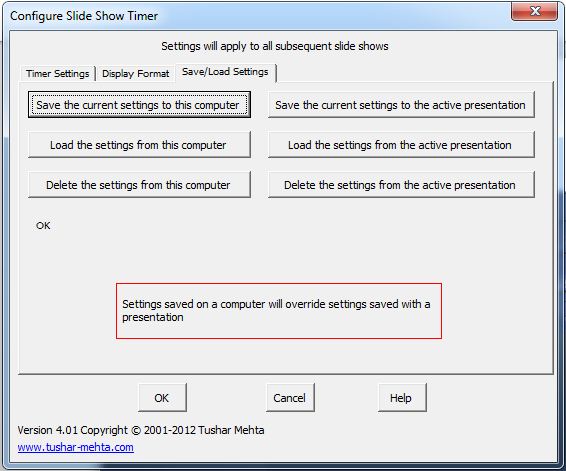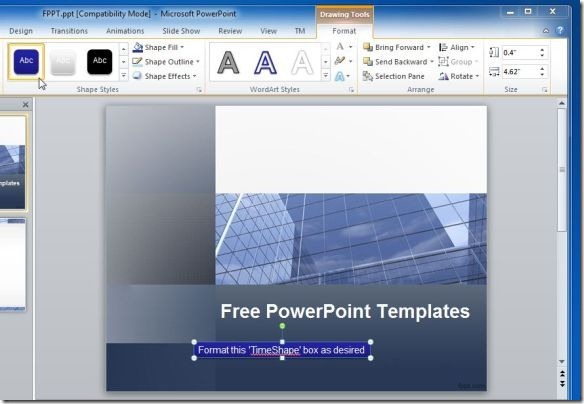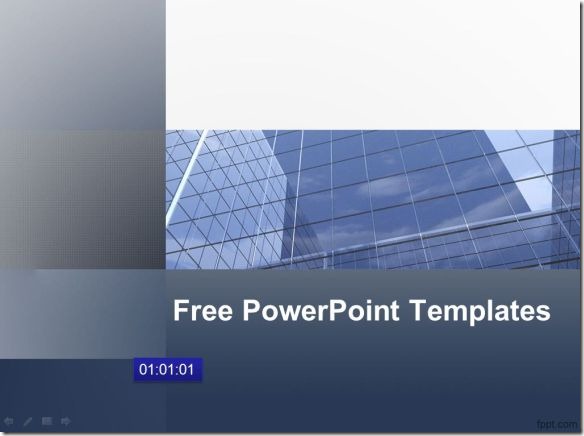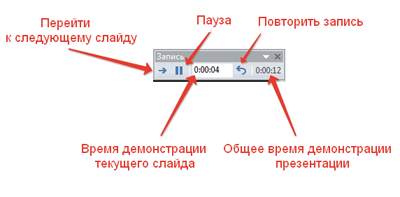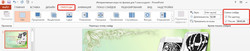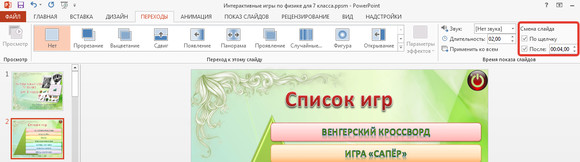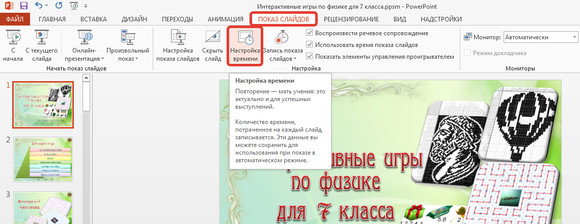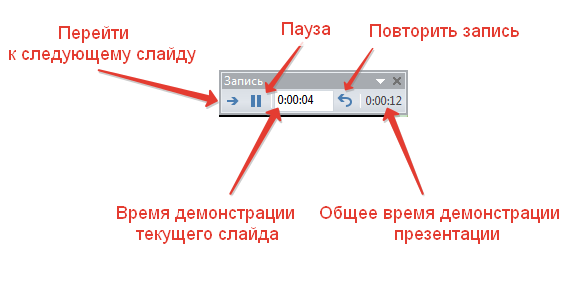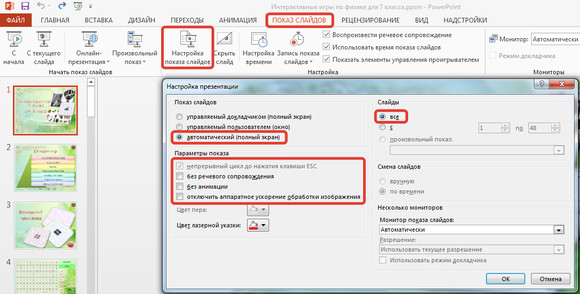Как сделать таймер в презентации powerpoint
Как сделать таймер в презентации powerpoint
Как сделать таймер в презентации
Иногда суть вашей презентации такова, что появляется необходимость в слайды вставить таймер обратного отсчета. Применения могут быть разные. Например, вы готовите викторину в формате Microsoft PowerPoint. Или у вас проходит презентация плана проекта или какого-то технического решения, а на определённом этапе презентации у вас есть выделенный блок на вопросы / ответы, лимитированный по времени. В таком случае не лишним было бы визуализировать для аудитории оставшееся время этой секции. В данной статье рассмотрим несколько способов реализации таймера обратного отсчета. Выделю 2 основных способа:
Таймер обратного отсчёта, выполненный стандартными средствами анимации, имеющимися в PowerPoint
Допустим вы подготовили викторину, решили выполнить ее в поверпоинт, стоит вопрос, как же лимитировать время на обдумывание для участников, и визуализировать таймер. Самый простой способ – это воспользоваться средствами настройки анимации. Инструкция и поясняющие картинки приводятся для версии PowerPoint 2013.
Сначала определимся с концепцией. Допустим выделенное время на обдумывание – минута.
Результат вы можете посмотеть тут:
Создание и форматирование элементов концепции
Кнопка запуска анимации
Создаем простое текстовое поле, форматируем как нам нравится, пишем что-то внутри, например Старт.
Временная шкала.
Ограничитель шкалы и прогресс бар.
Для того, чтобы визуально представлять сколько же времени осталось, сделаем видимый ограничитель прогресс бара. Просто прямоугольник с пустой заливкой, но видимыми границами. Длина прямоугольника будет равна 24 см, мы ранее договорились, что это соответствует одной минуте.
Внутри прямоугольника создадим другой прямоугольник, с не закрашенными границами, но с заливкой, это прямоугольник будет как раз символизировать прогресс бар, в дальнейшем мы ему сделаем анимацию, которая за 55 секунд увеличит его ширину от 0 до максимума. Нужно определить целевую ширину, т.к. мы приняли «ширину минуты» 24 см, ширина «55 секунд» будет равна 24/60*55=22 см. Выставим такую ширину для прогресс бара.
Далее надо собрать текстовый ряд и два прямоугольника в комплект, у меня получилось следующее:
0 и 60 не очень нужны, мы их использовали, чтобы равномерно распределить по шкале другие цифры
Таймер обратного отсчета
Нам понадобится круг, и 6 одинаково отформатированных цифр. После настройки анимации, все цифры надо будет собрать на одно позиции в центре круга. Для удобства настройки анимации, это можно будет сделать после.
Настройка анимации
Начинаем с прогресс бара. Меню АНИМАЦИЯ, кнопка Добавить анимацию, тип анимации – Появление.
После добавления надо выставить параметры:
В итоге прямоугольник начнет постепенно появляться из левой своей стороны после нажатия на кнопку «Старт» в течении 55 секунд.
Для остальных элементов прогресс бара – каймы и тестовых меток количества секунд добавим анимацию (выбрав эти элементы и нажав кнопку Добавить анимацию) “Возникновение” с параметрами:
Для кнопки добавим анимацию с эффектом «Выцветание»:
Далее уберем весь прогресс бар, вместе со всеми прямоугольниками и текстовыми метками после того как пройдет 55 секунд (таймер прогресс бара). Для этого выбираем все объекты, жмем кнопку Добавить анимацию:
Переходим к настройке анимации для счетчика обратного отсчета. Настройки для круга:
Для чисел будут две настроенные анимации сначала с типом «появление», потом сразу за ним с типом «исчезновение» для того же числа.
В итоге у вас должна получиться примерно такая структура:
Размещаем таймер обратного отсчета в нужном месте. Запускаем слайд в режиме демонстрации (shift + F5) и проверяем как все работает.
Готовые таймеры, приложения их магазина «Приложения для Office»
На момент написания статьи в официальном магазине, где можно скачать или приобрести различные надстройки к программам Mictrosoft Office, есть несколько реализаций обратного таймера. Чтобы попасть в магазин из программы PowerPoint, нужно пройти в на вкладку ВСТАВКА панели быстрого доступа. Ссылки в магазин и каталог уже скачанных надстроек – в одноименной секции. Для того, чтобы установить расширение, нужно получить учетную запись Майкрософт.
Slice Timer
Из всех имеющихся приложений, Slice Timer является бесплатным. Вероятнее всего, софт бесплатен, т.к. производитель после выпуска сразу потерял к нему интерес, в настоящее время имеется только один релиз продукта, выпущенный в 2014 году. Приложение требует Office 2013 с sp1 или выше. Есть баг – счетчик запускается только в режиме редактирования слайда, в режиме показа презентации почему-то триггер старта не работает. Тем не менее краткий обзор:
После установки приложения, оно становится доступно по кнопке «Мои приложения» на вкладке ВСТАВКА. Переходим туда, выбираем Slice Timer, жмем кнопку Вставить. После подгрузки на слайде виден экран конфигурации, где можно выставить длительность времени обратного отсчета и тыкнуть в чекбокс Auto start (у меня дальнейшее поведение счетчика после выбора чекбокса и без него ничем не отличается, поэтому зачем чекбокс нужен сказать не могу).
Другая доступная пользовательская настройка – это геометрия счетчика, остальное хардкод. Ниже приведены несколько скриншотов работы счетчика в разных фазах, как видно ближе к концу действия «пирог» с пройденным временем перекрашивается из зеленого в желтый и затем в красный.
PP Timer
Настройка времени и скорости перехода
Вы можете изменить длительность перехода, эффект перехода и даже задать звук, который будет прозвучать во время перехода. Кроме того, вы можете указать время, необходимое для слайда, прежде чем двигаться к следующему.
Для настройки скорости перехода используется параметр Продолжительность. Короткая длительность означает, что слайд продвинется быстрее, а при большем количестве слайдов — медленнее.
Выберите слайд с переходом, который вы хотите изменить.
На вкладке «Переходы» в группе «Время» в поле «Длительность» введите нужное количество секунд.
Совет: Если вы хотите, чтобы все переходы слайд-шоу использовали одинаковые скорости, нажмите кнопку «Применить для всех».
Многие переходы в PowerPoint можно настроить.
Выберите слайд с переходом, который вы хотите изменить.
На вкладке «Переходы» в группе «Переход к этому слайду» нажмите кнопку «Параметры эффектов» и выберите нужный вариант.
В этом примере к слайду применяется переход «Галерея» с выбранным параметром «Справа».
Переход коллекции с выбранным параметром «Справа» во время презентации.
Advance Slide sets the transition timing by specifying how long a slide stay in view before the transition to the next slide begins. Если время не выбрано, перейдите к нужному слайду по щелчку мыши.
Выберите слайд, для которого необходимо установить время перехода.
На вкладке Переходы в группе Время выполните в разделе Смена слайда одно из указанных ниже действий.
Чтобы при щелчке мышью перейдите к следующему слайду, нажмите кнопку «По щелчку».
Чтобы автоматически переходить к нужному слайду, выберите его, а затем введите нужное количество минут или секунд. Он запускается по завершению последней анимации или другого эффекта на слайде.
Чтобы включить как мышь, так и автоматический переключ этот режим, выберите оба они, а также оба: «По щелчку» и «После». Затем в поле После введите необходимое количество минут или секунд. Слайд будет продвинется автоматически, но его можно быстро продвинть, щелкнув мышь.
Совет: Если вы хотите, чтобы все слайды с одинаковой скоростью передвигались, нажмите кнопку «Применить для всех».
Выберите слайд с переходом, который вы хотите изменить.
На вкладке «Переходы» в группе «Время» в списке «Звук» выберите нужный звук.
Примечание: Если вы хотите использовать собственный звук, в списке «Звук» выберите «Другой звук». Затем в диалоговом окне «Добавить звук» выберите нужный звук и нажмите кнопку «ОК».
Репетиция презентации
Во время репетиции таймер отображает время показа каждого из слайдов, а также общее время показа всех слайдов. Он автоматически запускается при переходе в режим докладчика.
В последней версии PowerPoint для Mac: Перейти к слайд-> Настроить > настройка времени.
В PowerPoint для Mac 2011: на вкладке Слайд-шоу в группе Инструменты докладчика нажмите кнопку Настройка времени.
Приступайте к репетиции презентации.
Завершив репетицию для очередного слайда, щелкните стрелку вправо или влево 
При просмотре последнего слайда или выходе из режима докладчика появится предложение сохранить время показа.
Приостановка, запуск и сброс таймера
Он автоматически запускается при переходе в режим докладчика. Однако вы можете приостановить и перезапустить его, если вам нужно прекратить ввести заметки для текущего слайда или сделать перерыв. Подробные сведения см. в таблице ниже.
Нажмите кнопку
Запуск или возобновление работы таймера
Щелкните
Обнуление таймера для текущего слайда
Щелкните
При просмотре последнего слайда или выходе из режима докладчика появится запрос на сохранение времени показа.
Записанные параметры времени показа слайдов по умолчанию не включаются. Чтобы использовать их в ходе презентации, их необходимо включить перед показом слайдов. Для этого на вкладке Слайд-шоу в разделе Настройка установите флажок Использовать время показа слайдов.
Создание заметок докладчика во время репетиции
Слева в области заметок отображаются все заметки докладчика, введенные для текущего слайда при создании презентации. Однако заметки к собранию можно вводить и в ходе репетиции.
Щелкните 
Щелкните внутри области заметок справа и введите заметку к собранию.
Примечание: При выходе из режима докладчика дополнительные заметки добавляются после заметок к слайду, который отображался в тот момент, когда они были введены.
Отключение времени показа слайдов
Если вы записали презентацию и сохранили время показа слайдов, можно настроить автоматическое переключение слайдов в соответствии с сохраненными временными рамками при показе слайд-шоу. Если вы не хотите использовать время начала, их можно отключить.
На вкладке «Слайд-шоу» в окне «Настройка»установите установленный вкладки «Использовать время показа слайдов».
Как создать таймер обратного отсчета в Microsoft PowerPoint
В PowerPoint нет встроенного таймера, но вы можете создать свой собственный, используя сочетание объектов и анимации. Есть также изящная надстройка, которую вы можете использовать, если вам нужно быстрое решение. Давайте взглянем.
Создайте собственный таймер обратного отсчета
Вы можете создать собственный таймер обратного отсчета в PowerPoint, добавив к фигурам на экране анимацию выхода с заданным временем для завершения анимации. Вы можете использовать одну форму, если хотите, но если вы используете несколько фигур для таймера, вам нужно настроить каждую анимацию так, чтобы она начиналась по порядку после завершения последней анимации. Обратите внимание, что максимальная продолжительность, которую вы можете установить для одной анимации, составляет 59 секунд.
Сначала откройте презентацию PowerPoint, в которую вы хотите добавить таймер, а затем вставьте нужные фигуры (Вставка > Фигура). Вы можете вставить столько фигур, сколько необходимо. В этом примере мы вставим пять прямоугольников с закругленными краями.
После того, как вы настроили фигуры, добавьте к ним число, дважды щелкнув фигуру и введя число. Цифры могут представлять минуты или секунды. Если вы хотите, чтобы продолжительность таймера составляла 5 минут, вы можете добавить 5, 4, 3, 2 и 1 в поля и установить продолжительность каждой анимации на 59 секунд.
Затем добавьте анимацию выхода к каждой фигуре. Вам нужно будет добавить анимацию в том порядке, в котором вы хотите, чтобы каждая анимация исчезла. Чтобы добавить анимацию, щелкните фигуру, чтобы выбрать ее, перейдите на вкладку «Навигация» и выберите анимацию выхода. Анимация выхода красная.
После того, как вы выбрали анимацию, установите продолжительность анимации в группе «Время». Как упоминалось ранее, максимальная продолжительность, которую вы можете установить, составляет 59 секунд.
После того, как вы установите первую анимацию, выберите следующую фигуру, дайте ей анимацию, а затем установите продолжительность. Однако для этого вам также потребуется настроить время запуска анимации. Для непрерывного обратного отсчета выберите «После предыдущего». Это означает, что анимация начнется, когда закончится предыдущая анимация.
Продолжайте до тех пор, пока всем фигурам не будет назначена анимация выхода и продолжительность.
Получите готовый таймер с помощью надстройки
Чтобы вставить таймер обратного отсчета с помощью надстройки, откройте презентацию PowerPoint, перейдите на вкладку «Вставка» и нажмите «Получить надстройки» («Магазин» на Mac).
Появится окно надстроек Office. Вы можете выбрать из нескольких надстроек таймера обратного отсчета, но в этом примере мы будем использовать «Время перерыва». Найдите «Время перерыва», а затем нажмите красную кнопку «Добавить» справа.
Когда вы добавите надстройку, таймер появится на текущем слайде вашей презентации. Если вы хотите добавить таймер на другой слайд, перейдите к слайду и нажмите «Вставка» > «Мои надстройки» > «Время перерыва».
Вы можете установить таймер в минутах и секундах, запускать и останавливать таймер, а также сбрасывать его обратно на введенное время. Вы даже можете задать своему таймеру фон, выбрав один из вариантов «Тип».
Вот и все. Таймеры служат важной цели, но в зависимости от того, чего вы надеетесь достичь, вы также можете подумать о добавлении индикатора выполнения или даже часов в свою презентацию.
Таймер для презентации в PowerPoint
Презентации в PowerPoint давно стали стандартом представления аудитории любой информации: доклады на конференциях, годовые-месячные-недельные отчеты, бизнес-тренинги и т.д. Хорошая презентация должна укладываться в отведенное для докладчика время. Опытные докладчики с легкостью выполняют последнее требование. Но чаще всего время летит незаметно, и в итоге появляются несколько «штрафных» минут.
Возьмем какую-нибудь конференцию, на доклад приходится 15 минут: 10 минут на сам доклад, 5 минут на вопросы аудитории. Председатель секции следит за временем, это его зона ответственности. Каждому, кто выходит за рамки дозволенного – не укладывается в отведенное время – председатель делает замечание, а порой и не одно. Поэтому идея таймера для презентации лежит на поверхности. Вот как встроить таймер в презентацию. Показано на примере презентации Presentations-Tips.ppt (скачать)(кстати, очень полезная презентация)
I. Создаем сам видео-файл таймера. Вот, например, как сделать видео-файл в Matlab (gen_timer.m)
II. Встраиваем полученный видео-файл в первый слайд презентации (можно во второй):
(1) Активируюем первый или второй слайд презентации, открываем вкладку «Вставка» ленты в PowerPoint;
(2) Кнопка «Вставить Видео», выбрать полученный файл timer.avi;
(3) Перетащить вставленное видео в нужное место на слайде.
III. Редактируем свойства анимации у вставленного видео-файла:
(1) Открываем вкладку «Анимация»;
(2) Активируем область анимации;
(3) Меняем эффект по умолчанию для видео «Приостановка» на «Воспроизведение».
IV. Редактируем свойства в анимации.
(1) В области анимации у эффекта «Воспроизведение» выбираем «Параметры эффектов»;
(2) В параметрах «Видео:воспроизведение» ставим в пункте «Закончить»-«после 999 слайдов». Можно поставить запуск таймера в режим «вместе с предыдущим», т.е. он будет запускаться сразу, как появится слайд с таймером, а можно оставить запуск по щелчку.
Теперь при запуске показа слайдов после первого слайда начнется обратный отсчет таймера. При этом таймер продолжает работать даже, если Вам нужно будет вернуться на предыдущие слайды.Остановить или запустить таймер можно, нажав по нему левой кнопкой мышки. Выйти из полноэкранного показа слайдов при включенном таймере можно, нажав два раз ESC (первое нажатие останавливает таймер) или по сочетанию клавиш ALT+F4.
Файлы для скачивания
Таймеры с дискретностью 1мин,5мин,10мин,15мин,20мин,25мин,30мин
Как сделать таймер в презентации powerpoint?
Как сделать таймер в презентации
Иногда суть вашей презентации такова, что появляется необходимость в слайды вставить таймер обратного отсчета. Применения могут быть разные. Например, вы готовите викторину в формате Microsoft PowerPoint. Или у вас проходит презентация плана проекта или какого-то технического решения, а на определённом этапе презентации у вас есть выделенный блок на вопросы / ответы, лимитированный по времени. В таком случае не лишним было бы визуализировать для аудитории оставшееся время этой секции. В данной статье рассмотрим несколько способов реализации таймера обратного отсчета. Выделю 2 основных способа:
Таймер обратного отсчёта, выполненный стандартными средствами анимации, имеющимися в PowerPoint
Допустим вы подготовили викторину, решили выполнить ее в поверпоинт, стоит вопрос, как же лимитировать время на обдумывание для участников, и визуализировать таймер. Самый простой способ – это воспользоваться средствами настройки анимации. Инструкция и поясняющие картинки приводятся для версии PowerPoint 2013.
Сначала определимся с концепцией. Допустим выделенное время на обдумывание – минута.
Результат вы можете посмотеть тут:
Создание и форматирование элементов концепции
Кнопка запуска анимации
Создаем простое текстовое поле, форматируем как нам нравится, пишем что-то внутри, например Старт.
Временная шкала.
Создаем 6 текстовых полей с записями 0, 10, 20, 30, 40, 50, 60. Примем, что ряд времени длительностью в минуту будет располагаться на отрезке длиной 24 сантиметра.Расположим все текстовые поля из. п.1. так, чтобы они занимали всю длину отрезка в 24 см. Проще всего расположить текстовые поля 0 – в начале отрезка, 60 в его конце. Все остальные — примерно раскидать в промежутке (можно особо не беспокоиться о расстоянии). Далее нужно выделить весь ряд, на вкладке ФОРМАТ, найти функцию Выровнять, и сделать выравнивание по верхнему краю и распределить по горизонтали.
Ограничитель шкалы и прогресс бар.
Для того, чтобы визуально представлять сколько же времени осталось, сделаем видимый ограничитель прогресс бара. Просто прямоугольник с пустой заливкой, но видимыми границами. Длина прямоугольника будет равна 24 см, мы ранее договорились, что это соответствует одной минуте.
Внутри прямоугольника создадим другой прямоугольник, с не закрашенными границами, но с заливкой, это прямоугольник будет как раз символизировать прогресс бар, в дальнейшем мы ему сделаем анимацию, которая за 55 секунд увеличит его ширину от 0 до максимума. Нужно определить целевую ширину, т.к. мы приняли «ширину минуты» 24 см, ширина «55 секунд» будет равна 24/60*55=22 см. Выставим такую ширину для прогресс бара.
Далее надо собрать текстовый ряд и два прямоугольника в комплект, у меня получилось следующее:
0 и 60 не очень нужны, мы их использовали, чтобы равномерно распределить по шкале другие цифры
Таймер обратного отсчета
Нам понадобится круг, и 6 одинаково отформатированных цифр. После настройки анимации, все цифры надо будет собрать на одно позиции в центре круга. Для удобства настройки анимации, это можно будет сделать после.
Настройка анимации
Начинаем с прогресс бара. Меню АНИМАЦИЯ, кнопка Добавить анимацию, тип анимации – Появление.
После добавления надо выставить параметры:
В итоге прямоугольник начнет постепенно появляться из левой своей стороны после нажатия на кнопку «Старт» в течении 55 секунд.
Для остальных элементов прогресс бара – каймы и тестовых меток количества секунд добавим анимацию (выбрав эти элементы и нажав кнопку Добавить анимацию) “Возникновение” с параметрами:
Для кнопки добавим анимацию с эффектом «Выцветание»:
Далее уберем весь прогресс бар, вместе со всеми прямоугольниками и текстовыми метками после того как пройдет 55 секунд (таймер прогресс бара). Для этого выбираем все объекты, жмем кнопку Добавить анимацию:
Переходим к настройке анимации для счетчика обратного отсчета. Настройки для круга:
Для чисел будут две настроенные анимации сначала с типом «появление», потом сразу за ним с типом «исчезновение» для того же числа.
В итоге у вас должна получиться примерно такая структура:
Размещаем таймер обратного отсчета в нужном месте. Запускаем слайд в режиме демонстрации (shift + F5) и проверяем как все работает.
Файл скачать можно тут
Готовые таймеры, приложения их магазина «Приложения для Office»
На момент написания статьи в официальном магазине, где можно скачать или приобрести различные надстройки к программам Mictrosoft Office, есть несколько реализаций обратного таймера. Чтобы попасть в магазин из программы PowerPoint, нужно пройти в на вкладку ВСТАВКА панели быстрого доступа. Ссылки в магазин и каталог уже скачанных надстроек – в одноименной секции. Для того, чтобы установить расширение, нужно получить учетную запись Майкрософт.
Slice Timer
Из всех имеющихся приложений, Slice Timer является бесплатным. Вероятнее всего, софт бесплатен, т.к. производитель после выпуска сразу потерял к нему интерес, в настоящее время имеется только один релиз продукта, выпущенный в 2014 году. Приложение требует Office 2013 с sp1 или выше. Есть баг – счетчик запускается только в режиме редактирования слайда, в режиме показа презентации почему-то триггер старта не работает. Тем не менее краткий обзор:
После установки приложения, оно становится доступно по кнопке «Мои приложения» на вкладке ВСТАВКА. Переходим туда, выбираем Slice Timer, жмем кнопку Вставить. После подгрузки на слайде виден экран конфигурации, где можно выставить длительность времени обратного отсчета и тыкнуть в чекбокс Auto start (у меня дальнейшее поведение счетчика после выбора чекбокса и без него ничем не отличается, поэтому зачем чекбокс нужен сказать не могу).
Другая доступная пользовательская настройка – это геометрия счетчика, остальное хардкод. Ниже приведены несколько скриншотов работы счетчика в разных фазах, как видно ближе к концу действия «пирог» с пройденным временем перекрашивается из зеленого в желтый и затем в красный.
Добавить таймер обратного отсчета в презентации PowerPoint с ТМ Таймер
Это PowerPoint надстройка может быть полезным для бизнес-профессионалов и даже студентов, которые часто имеют ограниченное время для завершения своей презентации и требуют строгого управления временем. TM Timer в основном обеспечивает следующие основные функциональные возможности:
Для целей этой должности, мы будем использовать в синий Корпоративный шаблон PowerPoint из нашего собственного архива FPPT. Вы можете начать с любой загрузкой и установкой этой надстройки из исполняемого файла или путем загрузки файла ZIP, извлекая его содержание и используя пользовательское местоположение, чтобы сохранить распакованные файлы, прежде чем запустить установочный файл (файл EXE). Если вы используете первый метод, TM таймер будет установлен в директории Addins по умолчанию: «C: Users Administrator AppData Roaming Microsoft AddIns». После установки, перейдите на вкладку ТМ в Microsoft PowerPoint и нажмите кнопку Настроить.
Для того, чтобы приобрести какой-либо эффект для таймера, вы будете просто требует использования инструментов рисования в Microsoft PowerPoint для текста в текстовом поле TM Timer.
После того, как вы настроили все настройки, просто запустите презентацию в режиме слайд-шоу для отображения таймера.
Вставка таймера на экране
Примечание: Мы стараемся как можно оперативнее обеспечивать вас актуальными справочными материалами на вашем языке. Эта страница переведена автоматически, поэтому ее текст может содержать неточности и грамматические ошибки. Для нас важно, чтобы эта статья была вам полезна. Просим вас уделить пару секунд и сообщить, помогла ли она вам, с помощью кнопок внизу страницы. Для удобства также приводим ссылку на оригинал (на английском языке).
Чтобы сделать свою презентацию интереснее, вы можете добавить в нее анимированный таймер или индикатор прогресса. Например, после обучения можно провести тест, отображая на экране оставшееся время. С помощью возможностей анимации в PowerPoint можно создавать самые разные таймеры.
Если вы ищете таймер для отслеживания времени презентации, чтобы успеть завершить доклад, см. статью Просмотр своих заметок докладчика во время слайд-шоу.
Совет: В магазине Officeтакже можно найти другие типы таймеров, например таймеров секундомера.
Создание таймера
Для этого таймера используется простая, но эффектная анимация. Отсчет ведется от 5 до 1 с интервалом в одну секунду.
Для начала создайте пять надписей с цифрами от 5 до 1. При отсчете они будут по очереди исчезать с интервалом в одну секунду.
Совет: Лучше создавать надписи последовательно: от больших цифр к меньшим. Так будет легче применить анимацию в правильном порядке.
Чтобы создать надпись, на вкладке Вставка в группе текст нажмите кнопку надпись и нарисуйте надпись на слайде. Затем введите номер. Вы можете скопировать и вставить дубликаты, а затем отредактировать новые поля.
Щелкните внутри прямоугольника с номером.
На вкладке анимация в группе Расширенная анимация нажмите кнопку Добавить анимацию и выберите команду выйти. Здесь можно выбрать нужную анимацию, например убрать.
Выбирайте прямоугольники с цифрами 4, 3, 2 и 1, а затем также применяйте к ним эффект Исчезновение.
Щелкните анимации > область анимации, чтобы отобразить область анимации. Нумерация прямоугольников может быть немного запутанной, так как PowerPoint — это учет других объектов на слайде. ВзГляните на число справа от числа, в котором отображается текст в прямоугольнике.
Щелчком мыши должна запускаться анимация только для надписи с цифрой 5, которая будет отображаться на экране одну секунду. Другие надписи также должны автоматически исчезать через секунду в заданном порядке.
Теперь в области анимации последовательно выбирайте остальные надписи с цифрами от 4 до 1. В группе Время показа слайдов устанавливайте следующие параметры: Начало — «После предыдущего», Длительность — «Авто», Задержка — «01,00».
Теперь можно попробовать воспроизвести анимацию. Для этого перейдите на вкладку Слайд-шоу и нажмите кнопку С текущего слайда. Щелкните левой кнопкой мыши, чтобы начать отсчет!
Вы можете просмотреть эффекты анимации в любое время. На вкладке анимация в группе предварительный Просмотр нажмите кнопку Просмотр.
После отсчета может потребоваться добавить анимацию, например текстовое поле «завершено» . Для этого вставьте текстовое поле, выделите его, выберите пункт анимации > Расширенная анимация > Вход >. Затем в группе время показа установите значение от начала к предыдущему, установите Длительность в Auto и установите задержку в 00,00. Обратите внимание, что это текстовое поле также отображается в области анимации.
Примечание: В PowerPoint можно легко настроить эффекты анимации для появления и исчезновения фигур. Вы можете задать любые нужные промежутки времени, однако для последовательной анимации рада объектов лучше использовать одинаковые задержки.
Создание индикатора прогресса
Другой эффективный способ задействовать таймер отсчета — добавить в презентацию индикатор прогресса.
На вкладке Вставка в группе иллюстрации нажмите кнопку фигуры и выберите прямоугольник.
Щелкните слайд у левого края, а затем нарисуйте прямоугольник.
Вы можете изменить цвет панели. Щелкните правой кнопкой мыши панель и выберите Формат фигуры > параметры фигуры > Заливка > сплошная заливка.
На вкладке анимация в группе анимация нажмите кнопку вылет.
Нажмите кнопку Параметры эффектов и выберите пункт Слева.
В группе время выберите Длительность в секундах, в течение которого должен запускаться индикатор выполнения, например 30 секунд. На вкладке Пуск выберите по щелчку.
На рисунке ниже показано, как должны быть настроены все параметры.
Теперь можно попробовать воспроизвести анимацию. Для этого перейдите на вкладку Слайд-шоу и нажмите кнопку С текущего слайда. Щелкните левой кнопкой мыши, чтобы начать отсчет. Индикатор прогресса будет двигаться из левой части экрана 30 секунд, а затем остановится.
Add Countdown Timer in PowerPoint Presentations With TM Timer
During presentations the audience and the presenter might be interested in displaying a countdown timer or the current date. this may be the case because the audience might be interested in knowing the remaining duration of the presentation and the presenter himself might be willing to keep an eye on time without having to continually look at his/her watch. TM Timer is an add-in for Microsoft PowerPoint that allows adding a countdown timer or current time on slideshow presentations.
This PowerPoint add-in can be useful for business professionals and even students who often have limited time to conclude their presentation and require strict time management. TM Timer basically provides the following main functionalities:
For the purpose of this post, we will be using the Blue Corporate PowerPoint Template from our very own FPPT archive. You can begin by either downloading and installing this add-in from an executable file or by downloading the ZIP file, extracting its content and using a custom location to save the extracted files before you launch the setup file (EXE file). If you use the former method, TM Timer will be installed in the AddIns directory by default: “C:UsersAdministratorAppDataRoamingMicrosoftAddIns”. Once installed, go to the TM tab in Microsoft PowerPoint and click Configure.
This will display the available options for configuring your timer. From the Time Settings tab you can select the following; Type of Timer: (e.g. Time of Day, Elapsed Time or Countdown Timer), update display time to switch slides, Time Format to be displayed, Countdown Parameters, Post Slideshow Processing settings and the duration to force close the slideshow.
The Display Format tab allows managing the timer shape, color, location and size. Once you click on the Add Timer Shape option a text box is added to your presentation that can be edited by using the desired colors, text box and shape.
The Save/Load Settings tab is meant to allow users to save current settings to their computer, save settings to active presentations, load settings from their computer or from active presentations and to delete settings from their computer or active presentation.
To acquire any kind of effect for your timer, you will simply require using the drawing tools in Microsoft PowerPoint for the text within the TM Timer textbox.
After you have configured all settings, simply run your presentation in slideshow mode to display the timer.
Вставка экранного timer
Чтобы сделать свою презентацию интереснее, вы можете добавить в нее анимированный таймер или индикатор прогресса. Например, после обучения можно провести тест, отображая на экране оставшееся время. С помощью возможностей анимации в PowerPoint можно создавать самые разные таймеры.
Если вам нужно узнать, как долго вы говорите, чтобы не прерывистеть отведенное время, см. запуск презентации и просмотр заметок в режиме presenter.
Совет: Вы также можете найти другие типы часов, например секундомеры, в Магазине Office или использовать бесплатные шаблоны слайдов, чтобы подсчитать количество минут,пятиминут и десяти минут для аудитории.
Создание таймера
Для этого таймера используется простая, но эффектная анимация. Отсчет ведется от 5 до 1 с интервалом в одну секунду.
Для начала создайте пять надписей с цифрами от 5 до 1. При отсчете они будут по очереди исчезать с интервалом в одну секунду.
Совет: Лучше создавать надписи последовательно: от больших цифр к меньшим. Так будет легче применить анимацию в правильном порядке.
Чтобы создать текстовые поля, на вкладке Вставка в группе Текст нажмите кнопку Текстовое поле инарисуйте текстовое поле на слайде. После этого введите число. Вы можете копировать и вставлять надписи, а затем изменять числа в них.
Щелкните внутри прямоугольника с номером.
На вкладке Анимация в группе Дополнительные анимации нажмите кнопку Добавить анимацию иперейдите к кнопке Выход. Здесь можно выбрать необходимый эффект анимации, например, Исчезновение.
Выбирайте прямоугольники с цифрами 4, 3, 2 и 1, а затем также применяйте к ним эффект Исчезновение.
Щелкните Анимация> области анимации, чтобы отдемонстрировать ее. Обратите внимание, что надписи будут пронумерованы с учетом других объектов на слайде. Ориентируйтесь по самой правой цифре, соответствующей тексту в поле.
Щелчком мыши должна запускаться анимация только для надписи с цифрой 5, которая будет отображаться на экране одну секунду. Другие надписи также должны автоматически исчезать через секунду в заданном порядке.
Выберите Прямоугольник 5и в группе Анимация > Время) оставьте параметры Начать: По щелчку и длительности: 0,01, но значение Задержка — 01,00, одна секунда.
Теперь в области анимации последовательно выбирайте остальные надписи с цифрами от 4 до 1. В группе Время показа слайдов устанавливайте следующие параметры: Начало — «После предыдущего», Длительность — «Авто», Задержка — «01,00».
Когда все будет готово, попробуйте сделать это, переходить в режим слайд-шоу и играть с текущего слайда. Щелкните, чтобы начать обратный отсчет!
Эффекты анимации можно просмотреть в любое время. На вкладке Анимация в группе Просмотр нажмите кнопку Просмотр.
После обратного отсчета может потребоваться добавить анимацию, например текстовое поле Готово! Для этого вставьте текстовое поле, выберите его, перейдите к вкладке Анимация > Дополнительные эффекты анимации > появления > появления. Затем в группе Время начала установите значение После предыдущего, установите для длительности значение Авто иустановите значение Задержка 00,00. Обратите внимание, что эта надпись также появилась в области анимации.
Примечание: В PowerPoint можно легко настроить эффекты анимации для появления и исчезновения фигур. Вы можете задать любые нужные промежутки времени, однако для последовательной анимации рада объектов лучше использовать одинаковые задержки.
Создание индикатора прогресса
Другой эффективный способ задействовать таймер отсчета — добавить в презентацию индикатор прогресса.
На вкладке Вставка в группе Иллюстрации нажмите кнопку Фигурыи выберите прямоугольник.
Щелкните слайд у левого края, а затем нарисуйте прямоугольник.
Вы можете изменить цвет индикатора прогресса на любой другой. Щелкните его правой кнопкой мыши и выберите формат > Параметры фигуры > заливка > Сплошная заливка.
На вкладке Анимация в группе Анимация выберите Вылет.
Нажмите кнопку Параметры эффектов и выберите пункт Слева.
В группе Время показа слайдов задайте Длительность движения индикатора прогресса, например 30 секунд. В области Начнитевыберите по щелчку.
На рисунке ниже показано, как должны быть настроены все параметры.
Когда все будет готово, попробуйте сделать это, переходить в режим слайд-шоу и играть с текущего слайда. Щелкните, чтобы начать работу с временем. В течение 30 секунд рывок хода выполнения должен увеличиваться с левой стороны экрана, а затем останавливаться.
Как сделать таймер в презентации powerpoint?
Презентации в PowerPoint давно стали стандартом представления аудитории любой информации: доклады на конференциях, годовые-месячные-недельные отчеты, бизнес-тренинги и т.д. Хорошая презентация должна укладываться в отведенное для докладчика время. Опытные докладчики с легкостью выполняют последнее требование. Но чаще всего время летит незаметно, и в итоге появляются несколько «штрафных» минут.
Возьмем какую-нибудь конференцию, на доклад приходится 15 минут: 10 минут на сам доклад, 5 минут на вопросы аудитории. Председатель секции следит за временем, это его зона ответственности. Каждому, кто выходит за рамки дозволенного – не укладывается в отведенное время – председатель делает замечание, а порой и не одно. Поэтому идея таймера для презентации лежит на поверхности. Вот как встроить таймер в презентацию. Показано на примере презентации Presentations-Tips.ppt (скачать)(кстати, очень полезная презентация)
I. Создаем сам видео-файл таймера. Вот, например, как сделать видео-файл в Matlab (gen_timer.m 4)
II. Встраиваем полученный видео-файл в первый слайд презентации (можно во второй):
(1) Активируюем первый или второй слайд презентации, открываем вкладку «Вставка» ленты в PowerPoint;
(2) Кнопка «Вставить Видео», выбрать полученный файл timer.avi;
(3) Перетащить вставленное видео в нужное место на слайде.
III. Редактируем свойства анимации у вставленного видео-файла:
(1) Открываем вкладку «Анимация»;
(2) Активируем область анимации;
(3) Меняем эффект по умолчанию для видео «Приостановка» на «Воспроизведение».
IV.Редактируем свойства в анимации.
(1) В области анимации у эффекта «Воспроизведение» выбираем «Параметры эффектов»;
(2) В параметрах «Видео:воспроизведение» ставим в пункте «Закончить»-«после 999 слайдов». Можно поставить запуск таймера в режим «вместе с предыдущим», т.е. он будет запускаться сразу, как появится слайд с таймером, а можно оставить запуск по щелчку.
Теперь при запуске показа слайдов после первого слайда начнется обратный отсчет таймера. При этом таймер продолжает работать даже, если Вам нужно будет вернуться на предыдущие слайды.Остановить или запустить таймер можно, нажав по нему левой кнопкой мышки. Выйти из полноэкранного показа слайдов при включенном таймере можно, нажав два раз ESC (первое нажатие останавливает таймер) или по сочетанию клавиш ALT+F4.
Файлы для скачивания
Скачать одним архивом
Таймеры с дискретностью 1мин,5мин,10мин,15мин,20мин,25мин,30мин
Timer 1-30min (gif).zip 4
Timer 1-30min (avi).zip 3
Многим пользователям PowerPoint нравится запускать просмотр презентаций в режиме слайд-шоу, при этом обсуждая содержания и поддерживая разговор. Тем не менее, в некоторых презентациях может потребоваться пролистывать несколько слайдов без каких-либо комментариев. Чтобы добавить в PowerPoint эффект секундомера, который позволит автоматически пролистывать слайды, вам нужно сделать всего несколько щелчков мышью. Чтобы начать, смотрите шаг 1!
Запустите PowerPoint 2003, 2007 или 2010. Откройте созданный файл презентации.
Просмотрите слайд-шоу еще раз с помощью кнопки «С начала» в левом краю панели инструментов «Слайд-шоу».
Проследите смену слайдов с использованием таймеров и запишите те, у которых нужно скорректировать временные задержки.
Советы
Что вам понадобится
Информация о статье
Эту страницу просматривали 11 170 раза.
Была ли эта статья полезной?
Это PowerPoint надстройка может быть полезным для бизнес-профессионалов и даже студентов, которые часто имеют ограниченное время для завершения своей презентации и требуют строгого управления временем. TM Timer в основном обеспечивает следующие основные функциональные возможности:
Для целей этой должности, мы будем использовать в синий Корпоративный шаблон PowerPoint из нашего собственного архива FPPT. Вы можете начать с любой загрузкой и установкой этой надстройки из исполняемого файла или путем загрузки файла ZIP, извлекая его содержание и используя пользовательское местоположение, чтобы сохранить распакованные файлы, прежде чем запустить установочный файл (файл EXE). Если вы используете первый метод, TM таймер будет установлен в директории Addins по умолчанию: «C: Users Administrator AppData Roaming Microsoft AddIns». После установки, перейдите на вкладку ТМ в Microsoft PowerPoint и нажмите кнопку Настроить.
Для того, чтобы приобрести какой-либо эффект для таймера, вы будете просто требует использования инструментов рисования в Microsoft PowerPoint для текста в текстовом поле TM Timer.
После того, как вы настроили все настройки, просто запустите презентацию в режиме слайд-шоу для отображения таймера.


Перейти к загрузке TM Timer
Во многих играх и викторинах вводится временное ограничение на выполнение задания или обдумывание вопроса.
На страничку слайда с игрой можно встроить таймер, который позволит сделать этот процесс наглядным.
Пример (Flash) по ссылке здесь.
Обратите внимание, что фантазия авторов может быть реализована и в выборе движущегося элемента и в выборе варианта исполнения таймера.
Таймер может запускаться автоматически после выбора вопроса или стартует по клику.
Вариантов реализации может быть несколько. Это может быть изображение часов, фигурки, Движущегося рисованного объекта и мн. другое. Нужно только проявить немного фантазии.
Видеоинструкция по созданию таймера:
Как сделать таймер в презентации powerpoint?
Иногда суть вашей презентации такова, что появляется необходимость в слайды вставить таймер обратного отсчета. Применения могут быть разные. Например, вы готовите викторину в формате Microsoft PowerPoint.
Или у вас проходит презентация плана проекта или какого-то технического решения, а на определённом этапе презентации у вас есть выделенный блок на вопросы / ответы, лимитированный по времени. В таком случае не лишним было бы визуализировать для аудитории оставшееся время этой секции.
В данной статье рассмотрим несколько способов реализации таймера обратного отсчета. Выделю 2 основных способа:
Таймер обратного отсчёта, выполненный стандартными средствами анимации, имеющимися в PowerPoint
Допустим вы подготовили викторину, решили выполнить ее в поверпоинт, стоит вопрос, как же лимитировать время на обдумывание для участников, и визуализировать таймер. Самый простой способ – это воспользоваться средствами настройки анимации. Инструкция и поясняющие картинки приводятся для версии PowerPoint 2013.
Сначала определимся с концепцией. Допустим выделенное время на обдумывание – минута.
Результат вы можете посмотеть тут:
Обратите внимание на еще одну реализацию таймера
Создание и форматирование элементов концепции
Кнопка запуска анимации
Создаем простое текстовое поле, форматируем как нам нравится, пишем что-то внутри, например Старт.
Временная шкала
Создаем 6 текстовых полей с записями 0, 10, 20, 30, 40, 50, 60. Примем, что ряд времени длительностью в минуту будет располагаться на отрезке длиной 24 сантиметра.Расположим все текстовые поля из. п.1. так, чтобы они занимали всю длину отрезка в 24 см.
Проще всего расположить текстовые поля 0 – в начале отрезка, 60 в его конце. Все остальные — примерно раскидать в промежутке (можно особо не беспокоиться о расстоянии).
Далее нужно выделить весь ряд, на вкладке ФОРМАТ, найти функцию Выровнять, и сделать выравнивание по верхнему краю и распределить по горизонтали.
Ограничитель шкалы и прогресс бар
Для того, чтобы визуально представлять сколько же времени осталось, сделаем видимый ограничитель прогресс бара. Просто прямоугольник с пустой заливкой, но видимыми границами. Длина прямоугольника будет равна 24 см, мы ранее договорились, что это соответствует одной минуте.
Внутри прямоугольника создадим другой прямоугольник, с не закрашенными границами, но с заливкой, это прямоугольник будет как раз символизировать прогресс бар, в дальнейшем мы ему сделаем анимацию, которая за 55 секунд увеличит его ширину от 0 до максимума. Нужно определить целевую ширину, т.к. мы приняли «ширину минуты» 24 см, ширина «55 секунд» будет равна 24/60*55=22 см. Выставим такую ширину для прогресс бара.
Таймер обратного отсчета
Нам понадобится круг, и 6 одинаково отформатированных цифр. После настройки анимации, все цифры надо будет собрать на одно позиции в центре круга. Для удобства настройки анимации, это можно будет сделать после.
Настройка анимации
Начинаем с прогресс бара. Меню АНИМАЦИЯ, кнопка Добавить анимацию, тип анимации – Появление.
После добавления надо выставить параметры:
Для кнопки добавим анимацию с эффектом «Выцветание»:
Далее уберем весь прогресс бар, вместе со всеми прямоугольниками и текстовыми метками после того как пройдет 55 секунд (таймер прогресс бара). Для этого выбираем все объекты, жмем кнопку Добавить анимацию:
Переходим к настройке анимации для счетчика обратного отсчета. Настройки для круга:
Для чисел будут две настроенные анимации сначала с типом «появление», потом сразу за ним с типом «исчезновение» для того же числа.
В итоге у вас должна получиться примерно такая структура:
Размещаем таймер обратного отсчета в нужном месте. Запускаем слайд в режиме демонстрации (shift + F5) и проверяем как все работает.
Файл скачать можно тут
Еще один готовый таймер обратного отсчета для презентаций доступен до данной ссылке.
Готовые таймеры, приложения их магазина «Приложения для Office»
На момент написания статьи в официальном магазине, где можно скачать или приобрести различные надстройки к программам Mictrosoft Office, есть несколько реализаций обратного таймера.
Чтобы попасть в магазин из программы PowerPoint, нужно пройти в на вкладку ВСТАВКА панели быстрого доступа. Ссылки в магазин и каталог уже скачанных надстроек – в одноименной секции.
Для того, чтобы установить расширение, нужно получить учетную запись Майкрософт.
Slice Timer
Из всех имеющихся приложений, Slice Timer является бесплатным. Вероятнее всего, софт бесплатен, т.к.
производитель после выпуска сразу потерял к нему интерес, в настоящее время имеется только один релиз продукта, выпущенный в 2014 году. Приложение требует Office 2013 с sp1 или выше.
Есть баг – счетчик запускается только в режиме редактирования слайда, в режиме показа презентации почему-то триггер старта не работает. Тем не менее краткий обзор:
После установки приложения, оно становится доступно по кнопке «Мои приложения» на вкладке ВСТАВКА. Переходим туда, выбираем Slice Timer, жмем кнопку Вставить.
После подгрузки на слайде виден экран конфигурации, где можно выставить длительность времени обратного отсчета и тыкнуть в чекбокс Auto start (у меня дальнейшее поведение счетчика после выбора чекбокса и без него ничем не отличается, поэтому зачем чекбокс нужен сказать не могу).
Другая доступная пользовательская настройка – это геометрия счетчика, остальное хардкод. Ниже приведены несколько скриншотов работы счетчика в разных фазах, как видно ближе к концу действия «пирог» с пройденным временем перекрашивается из зеленого в желтый и затем в красный.
PP Timer
Добавить таймер обратного отсчета в презентации PowerPoint с ТМ Таймер
Во время презентации зрители и ведущий может быть заинтересован в отображении таймера обратного отсчета или текущей даты.
это может быть случай, потому что аудитория может быть интересно узнать оставшееся время презентации и ведущий сам может быть готов держать глаз на время, без необходимости постоянно смотреть на его / ее часы.
Это PowerPoint надстройка может быть полезным для бизнес-профессионалов и даже студентов, которые часто имеют ограниченное время для завершения своей презентации и требуют строгого управления временем. TM Timer в основном обеспечивает следующие основные функциональные возможности:
Для целей этой должности, мы будем использовать в синий Корпоративный шаблон PowerPoint из нашего собственного архива FPPT.
Вы можете начать с любой загрузкой и установкой этой надстройки из исполняемого файла или путем загрузки файла ZIP, извлекая его содержание и используя пользовательское местоположение, чтобы сохранить распакованные файлы, прежде чем запустить установочный файл (файл EXE).
Если вы используете первый метод, TM таймер будет установлен в директории Addins по умолчанию: «C: Users Administrator AppData Roaming Microsoft AddIns». После установки, перейдите на вкладку ТМ в Microsoft PowerPoint и нажмите кнопку Настроить.
Это позволит отобразить доступные опции для настройки вашего таймера.
Для того, чтобы приобрести какой-либо эффект для таймера, вы будете просто требует использования инструментов рисования в Microsoft PowerPoint для текста в текстовом поле TM Timer.
После того, как вы настроили все настройки, просто запустите презентацию в режиме слайд-шоу для отображения таймера.
Перейти к загрузке TM Timer
Add Countdown Timer in PowerPoint Presentations With TM Timer
During presentations the audience and the presenter might be interested in displaying a countdown timer or the current date.
this may be the case because the audience might be interested in knowing the remaining duration of the presentation and the presenter himself might be willing to keep an eye on time without having to continually look at his/her watch.
TM Timer is an add-in for Microsoft PowerPoint that allows adding a countdown timer or current time on slideshow presentations.
This PowerPoint add-in can be useful for business professionals and even students who often have limited time to conclude their presentation and require strict time management. TM Timer basically provides the following main functionalities:
For the purpose of this post, we will be using the Blue Corporate PowerPoint Template from our very own FPPT archive.
You can begin by either downloading and installing this add-in from an executable file or by downloading the ZIP file, extracting its content and using a custom location to save the extracted files before you launch the setup file (EXE file).
If you use the former method, TM Timer will be installed in the AddIns directory by default: “C:UsersAdministratorAppDataRoamingMicrosoftAddIns”. Once installed, go to the TM tab in Microsoft PowerPoint and click Configure.
This will display the available options for configuring your timer. From the Time Settings tab you can select the following; Type of Timer: (e.g. Time of Day, Elapsed Time or Countdown Timer), update display time to switch slides, Time Format to be displayed, Countdown Parameters, Post Slideshow Processing settings and the duration to force close the slideshow.
The Display Format tab allows managing the timer shape, color, location and size. Once you click on the Add Timer Shape option a text box is added to your presentation that can be edited by using the desired colors, text box and shape.
The Save/Load Settings tab is meant to allow users to save current settings to their computer, save settings to active presentations, load settings from their computer or from active presentations and to delete settings from their computer or active presentation.
Go to Download TM Timer
How to Use a Timer in PowerPoint • PresentationPoint
A timer in PowerPoint is often seen. Probably the most seen is a timer for a break in a presentation. But others use PowerPoint as an information screen and display real-time and dynamic information on it. You can use it for example on a school display system during play-time. Or timer for lunch time in a factory, and so on.
In this article, we will show you a simple way to create a timer presentation in PowerPoint. On top of that, we will show you how to use a special timer add-on that you can use to create timers much easier and with more efficiency.
Imagine that we need a timer of 10 minutes. Create a first slide and put a text box in it. Give this text box a static text of 10 min. Duplicate the slide 10 times and change the text box content every time. 9 min, 8 min, 7 min… A slide for every minute you have. And finally an ending slide with your text.
Click to open the Transitions tab. In the Timing group, uncheck the Advance Slide On Mouse Click. Check the option After and set its value to 01:00:00 for a one minute wait. Click Apply To All button.
You can now start the slide show. It will display each slide for 1 minute and so countdown till the end.
There are a few advantages with this method:
There are 2 disadvantages:
You can download this FREE timer presentation at the bottom of this article.
We have our Dynamic TIME add-on for dynamic time functions in PowerPoint. One feature of Dynamic TIME is a dynamic timer. After installation, you will find a Dynamic ELEMENTS entry in the PowerPoint ribbon.
Click the Dynamic ELEMENTS entry to open the menu. Then, click the Time button to open the Dynamic Time pane at the right.
As a next action, insert and select a new text box on your slide to host the dynamic timer value.
Set the mode to Timer
как сделать таймер в презентации powerpoint
Во время презентации зрители и ведущий может быть заинтересован в отображении таймера обратного отсчета или текущей даты.
это может быть случай, потому что аудитория может быть интересно узнать оставшееся время презентации и ведущий сам может быть готов держать глаз на время, без необходимости постоянно смотреть на его / ее часы.
Это PowerPoint надстройка может быть полезным для бизнес-профессионалов и даже студентов, которые часто имеют ограниченное время для завершения своей презентации и требуют строгого управления временем. TM Timer в основном обеспечивает следующие основные функциональные возможности:
Для целей этой должности, мы будем использовать в синий Корпоративный шаблон PowerPoint из нашего собственного архива FPPT.
Вы можете начать с любой загрузкой и установкой этой надстройки из исполняемого файла или путем загрузки файла ZIP, извлекая его содержание и используя пользовательское местоположение, чтобы сохранить распакованные файлы, прежде чем запустить установочный файл (файл EXE).
Если вы используете первый метод, TM таймер будет установлен в директории Addins по умолчанию: «C: Users Administrator AppData Roaming Microsoft AddIns». После установки, перейдите на вкладку ТМ в Microsoft PowerPoint и нажмите кнопку Настроить.
Это позволит отобразить доступные опции для настройки вашего таймера.
Многим пользователям PowerPoint нравится запускать просмотр презентаций в режиме слайд-шоу, при этом обсуждая содержания и поддерживая разговор.
Тем не менее, в некоторых презентациях может потребоваться пролистывать несколько слайдов без каких-либо комментариев.
Чтобы добавить в PowerPoint эффект секундомера, который позволит автоматически пролистывать слайды, вам нужно сделать всего несколько щелчков мышью. Чтобы начать, смотрите шаг 1!
Шаги Править
На панели инструментов нажмите на кнопку Настройка времени.
Внесите необходимые изменения в значение времени, используемое для автоматической смены слайдов.
- Время для конкретных слайдов можно скорректировать в Обычном режиме просмотра. Выберите слайд, который нужно изменить, затем выберите вкладку «Анимация». В правой части раздела «Переход к этому слайду» есть пункт «Смена слайда». Измените величину времени в поле с надписью «Автоматически после.»
Примечание: Мы стараемся как можно оперативнее обеспечивать вас актуальными справочными материалами на вашем языке.
Эта страница переведена автоматически, поэтому ее текст может содержать неточности и грамматические ошибки. Для нас важно, чтобы эта статья была вам полезна.
Чтобы сделать свою презентацию интереснее, вы можете добавить в нее анимированный таймер или индикатор прогресса. Например, после обучения можно провести тест, отображая на экране оставшееся время. С помощью возможностей анимации в PowerPoint можно создавать самые разные таймеры.
Если вы ищете таймер для отслеживания времени презентации, чтобы успеть завершить доклад, см. статью Просмотр своих заметок докладчика во время слайд-шоу.
Создание таймера
Для этого таймера используется простая, но эффектная анимация. Отсчет ведется от 5 до 1 с интервалом в одну секунду.
Для начала создайте пять надписей с цифрами от 5 до 1. При отсчете они будут по очереди исчезать с интервалом в одну секунду.
Совет: Лучше создавать надписи последовательно: от больших цифр к меньшим. Так будет легче применить анимацию в правильном порядке.
Для создания текстовых полей на вкладке Вставка в группе » текст «, нажмите кнопку надпись и нарисуйте текстовое поле на слайде. Нажмите добавьте номер. Можно скопировать и вставить дублировать, а затем изменить нового поля.
Щелкните внутри прямоугольника с номером.
На вкладке Анимация в группе Расширенная анимация нажмите кнопку Добавить анимацию,а затем найдите группу Выход. Здесь можно выбрать необходимый эффект анимации, например, Исчезновение.
Выбирайте прямоугольники с цифрами 4, 3, 2 и 1, а затем также применяйте к ним эффект Исчезновение.
На вкладке Анимация нажмите кнопку Область анимации, чтобы отобразить Область анимации. Обратите внимание, что надписи будут пронумерованы с учетом других объектов на слайде. Ориентируйтесь по самой правой цифре, соответствующей тексту в поле.
Щелчком мыши должна запускаться анимация только для надписи с цифрой 5, которая будет отображаться на экране одну секунду. Другие надписи также должны автоматически исчезать через секунду в заданном порядке.
Щелкните Прямоугольник 5, а затем на вкладке Анимация в группе Время показа слайдов в раскрывающемся списке Начало выберите пункт «По щелчку», в поле Длительность укажите значение «00,01», а в поле Задержка — 01,00.
Теперь в области анимации последовательно выбирайте остальные надписи с цифрами от 4 до 1. В группе Время показа слайдов устанавливайте следующие параметры: Начало — «После предыдущего», Длительность — «Авто», Задержка — «01,00».
Теперь можно попробовать воспроизвести анимацию. Для этого перейдите на вкладку Слайд-шоу и нажмите кнопку С текущего слайда. Щелкните левой кнопкой мыши, чтобы начать отсчет!
Эффекты анимации можно просматривать любое время. На вкладке АНИМАЦИЯ в группе Просмотр нажмите кнопку Просмотр.
После отсчета, может потребоваться добавить анимацию, например текстовое поле, которое считывает Готово! Чтобы сделать это, вставить надпись, выделите его, перейдите к АНИМАЦИЯ > Расширенная анимация > появления > возникновение. В группе » время » установите Начало значение После предыдущего, значение Автодлительность и установка задержки00,00. Обратите внимание на то, что в этом текстовом поле отображается в Область анимации.
Примечание: В PowerPoint можно легко настроить эффекты анимации для появления и исчезновения фигур. Вы можете задать любые нужные промежутки времени, однако для последовательной анимации рада объектов лучше использовать одинаковые задержки.
Создание индикатора прогресса
Вы можете изменить цвет индикатора прогресса на любой другой.
Щелкните индикатор правой кнопкой мыши и выберите команды Формат фигуры > Параметры фигуры > Заливка > Сплошная заливка.
На вкладке Анимация в группе Анимация выберите пункт Вылет.
Нажмите кнопку Параметры эффектов и выберите пункт Слева.
В группе » время » установите длительность количество секунд, которое вы хотите индикатор выполнения, например, 30 секунд. Для запуска выберите Параметр по щелчку.
На рисунке ниже показано, как должны быть настроены все параметры.
Теперь можно попробовать воспроизвести анимацию. Для этого перейдите на вкладку Слайд-шоу и нажмите кнопку С текущего слайда. Щелкните левой кнопкой мыши, чтобы начать отсчет. Индикатор прогресса будет двигаться из левой части экрана 30 секунд, а затем остановится.
Примечание: Другие типы таймеры, например таймеры Секундомер, можно также найти в Магазин Office.
Какая из этих змей не ядовитая? А. Песчаная эфа. Б. Медянка. В. Носатая гадюка. Г. Кобра. Вопрос № 1
Из меню настройки параметров анимации задать необходимое время анимации. В данном примере 59 секунд.
Спасибо за внимание!
Благодарность за вклад в развитие крупнейшей онлайн-библиотеки методических разработок для учителей
Опубликуйте минимум 3 материала, чтобы БЕСПЛАТНО получить и скачать данную благодарность
Сертификат о создании сайта
Добавьте минимум пять материалов, чтобы получить сертификат о создании сайта
Грамота за использование ИКТ в работе педагога
Опубликуйте минимум 10 материалов, чтобы БЕСПЛАТНО получить и скачать данную грамоту
Свидетельство о представлении обобщённого педагогического опыта на Всероссийском уровне
Опубликуйте минимум 15 материалов, чтобы БЕСПЛАТНО получить и скачать данное cвидетельство
Грамота за высокий профессионализм, проявленный в процессе создания и развития собственного учительского сайта в рамках проекта «Инфоурок»
Опубликуйте минимум 20 материалов, чтобы БЕСПЛАТНО получить и скачать данную грамоту
Грамота за активное участие в работе над повышением качества образования совместно с проектом «Инфоурок»
Опубликуйте минимум 25 материалов, чтобы БЕСПЛАТНО получить и скачать данную грамоту
Почётная грамота за научно-просветительскую и образовательную деятельность в рамках проекта «Инфоурок»
Опубликуйте минимум 40 материалов, чтобы БЕСПЛАТНО получить и скачать данную почётную грамоту
Все материалы, размещенные на сайте, созданы авторами сайта либо размещены пользователями сайта и представлены на сайте исключительно для ознакомления. Авторские права на материалы принадлежат их законным авторам. Частичное или полное копирование материалов сайта без письменного разрешения администрации сайта запрещено! Мнение редакции может не совпадать с точкой зрения авторов.
Ответственность за разрешение любых спорных моментов, касающихся самих материалов и их содержания, берут на себя пользователи, разместившие материал на сайте.
Однако редакция сайта готова оказать всяческую поддержку в решении любых вопросов связанных с работой и содержанием сайта.
Если Вы заметили, что на данном сайте незаконно используются материалы, сообщите об этом администрации сайта через форму обратной связи.
Как сделать таймер в презентации powerpoint?
Вставка таймера на экране
Примечание: Мы стараемся как можно оперативнее обеспечивать вас актуальными справочными материалами на вашем языке. Эта страница переведена автоматически, поэтому ее текст может содержать неточности и грамматические ошибки. Для нас важно, чтобы эта статья была вам полезна. Просим вас уделить пару секунд и сообщить, помогла ли она вам, с помощью кнопок внизу страницы. Для удобства также приводим ссылку на оригинал (на английском языке).
Чтобы сделать свою презентацию интереснее, вы можете добавить в нее анимированный таймер или индикатор прогресса. Например, после обучения можно провести тест, отображая на экране оставшееся время. С помощью возможностей анимации в PowerPoint можно создавать самые разные таймеры.
Если вы ищете таймер для отслеживания времени презентации, чтобы успеть завершить доклад, см. статью Просмотр своих заметок докладчика во время слайд-шоу.
Совет: В магазине Officeтакже можно найти другие типы таймеров, например таймеров секундомера.
Создание таймера
Для этого таймера используется простая, но эффектная анимация. Отсчет ведется от 5 до 1 с интервалом в одну секунду.
Для начала создайте пять надписей с цифрами от 5 до 1. При отсчете они будут по очереди исчезать с интервалом в одну секунду.
Совет: Лучше создавать надписи последовательно: от больших цифр к меньшим. Так будет легче применить анимацию в правильном порядке.
Чтобы создать надпись, на вкладке Вставка в группе текст нажмите кнопку надпись и нарисуйте надпись на слайде. Затем введите номер. Вы можете скопировать и вставить дубликаты, а затем отредактировать новые поля.
Щелкните внутри прямоугольника с номером.
На вкладке анимация в группе Расширенная анимация нажмите кнопку Добавить анимацию и выберите команду выйти. Здесь можно выбрать нужную анимацию, например убрать.
Выбирайте прямоугольники с цифрами 4, 3, 2 и 1, а затем также применяйте к ним эффект Исчезновение.
Щелкните анимации > область анимации, чтобы отобразить область анимации. Нумерация прямоугольников может быть немного запутанной, так как PowerPoint — это учет других объектов на слайде. ВзГляните на число справа от числа, в котором отображается текст в прямоугольнике.
Щелчком мыши должна запускаться анимация только для надписи с цифрой 5, которая будет отображаться на экране одну секунду. Другие надписи также должны автоматически исчезать через секунду в заданном порядке.
Теперь в области анимации последовательно выбирайте остальные надписи с цифрами от 4 до 1. В группе Время показа слайдов устанавливайте следующие параметры: Начало — «После предыдущего», Длительность — «Авто», Задержка — «01,00».
Теперь можно попробовать воспроизвести анимацию. Для этого перейдите на вкладку Слайд-шоу и нажмите кнопку С текущего слайда. Щелкните левой кнопкой мыши, чтобы начать отсчет!
Вы можете просмотреть эффекты анимации в любое время. На вкладке анимация в группе предварительный Просмотр нажмите кнопку Просмотр.
После отсчета может потребоваться добавить анимацию, например текстовое поле «завершено» . Для этого вставьте текстовое поле, выделите его, выберите пункт анимации > Расширенная анимация > Вход >. Затем в группе время показа установите значение от начала к предыдущему, установите Длительность в Auto и установите задержку в 00,00. Обратите внимание, что это текстовое поле также отображается в области анимации.
Примечание: В PowerPoint можно легко настроить эффекты анимации для появления и исчезновения фигур. Вы можете задать любые нужные промежутки времени, однако для последовательной анимации рада объектов лучше использовать одинаковые задержки.
Создание индикатора прогресса
Другой эффективный способ задействовать таймер отсчета — добавить в презентацию индикатор прогресса.
На вкладке Вставка в группе иллюстрации нажмите кнопку фигуры и выберите прямоугольник.
Щелкните слайд у левого края, а затем нарисуйте прямоугольник.
Вы можете изменить цвет панели. Щелкните правой кнопкой мыши панель и выберите Формат фигуры > параметры фигуры > Заливка > сплошная заливка.
На вкладке анимация в группе анимация нажмите кнопку вылет.
Нажмите кнопку Параметры эффектов и выберите пункт Слева.
В группе время выберите Длительность в секундах, в течение которого должен запускаться индикатор выполнения, например 30 секунд. На вкладке Пуск выберите по щелчку.
На рисунке ниже показано, как должны быть настроены все параметры.
Теперь можно попробовать воспроизвести анимацию. Для этого перейдите на вкладку Слайд-шоу и нажмите кнопку С текущего слайда. Щелкните левой кнопкой мыши, чтобы начать отсчет. Индикатор прогресса будет двигаться из левой части экрана 30 секунд, а затем остановится.
Как сделать таймер в презентации
Иногда суть вашей презентации такова, что появляется необходимость в слайды вставить таймер обратного отсчета. Применения могут быть разные. Например, вы готовите викторину в формате Microsoft PowerPoint. Или у вас проходит презентация плана проекта или какого-то технического решения, а на определённом этапе презентации у вас есть выделенный блок на вопросы / ответы, лимитированный по времени. В таком случае не лишним было бы визуализировать для аудитории оставшееся время этой секции. В данной статье рассмотрим несколько способов реализации таймера обратного отсчета. Выделю 2 основных способа:
Таймер обратного отсчёта, выполненный стандартными средствами анимации, имеющимися в PowerPoint
Допустим вы подготовили викторину, решили выполнить ее в поверпоинт, стоит вопрос, как же лимитировать время на обдумывание для участников, и визуализировать таймер. Самый простой способ – это воспользоваться средствами настройки анимации. Инструкция и поясняющие картинки приводятся для версии PowerPoint 2013.
Сначала определимся с концепцией. Допустим выделенное время на обдумывание – минута.
Результат вы можете посмотеть тут:
Создание и форматирование элементов концепции
Кнопка запуска анимации
Создаем простое текстовое поле, форматируем как нам нравится, пишем что-то внутри, например Старт.
Временная шкала.
Создаем 6 текстовых полей с записями 0, 10, 20, 30, 40, 50, 60. Примем, что ряд времени длительностью в минуту будет располагаться на отрезке длиной 24 сантиметра.Расположим все текстовые поля из. п.1. так, чтобы они занимали всю длину отрезка в 24 см. Проще всего расположить текстовые поля 0 – в начале отрезка, 60 в его конце. Все остальные — примерно раскидать в промежутке (можно особо не беспокоиться о расстоянии). Далее нужно выделить весь ряд, на вкладке ФОРМАТ, найти функцию Выровнять, и сделать выравнивание по верхнему краю и распределить по горизонтали.
Ограничитель шкалы и прогресс бар.
Для того, чтобы визуально представлять сколько же времени осталось, сделаем видимый ограничитель прогресс бара. Просто прямоугольник с пустой заливкой, но видимыми границами. Длина прямоугольника будет равна 24 см, мы ранее договорились, что это соответствует одной минуте.
Внутри прямоугольника создадим другой прямоугольник, с не закрашенными границами, но с заливкой, это прямоугольник будет как раз символизировать прогресс бар, в дальнейшем мы ему сделаем анимацию, которая за 55 секунд увеличит его ширину от 0 до максимума. Нужно определить целевую ширину, т.к. мы приняли «ширину минуты» 24 см, ширина «55 секунд» будет равна 24/60*55=22 см. Выставим такую ширину для прогресс бара.
Далее надо собрать текстовый ряд и два прямоугольника в комплект, у меня получилось следующее:
0 и 60 не очень нужны, мы их использовали, чтобы равномерно распределить по шкале другие цифры
Таймер обратного отсчета
Нам понадобится круг, и 6 одинаково отформатированных цифр. После настройки анимации, все цифры надо будет собрать на одно позиции в центре круга. Для удобства настройки анимации, это можно будет сделать после.
Настройка анимации
Начинаем с прогресс бара. Меню АНИМАЦИЯ, кнопка Добавить анимацию, тип анимации – Появление.
После добавления надо выставить параметры:
В итоге прямоугольник начнет постепенно появляться из левой своей стороны после нажатия на кнопку «Старт» в течении 55 секунд.
Для остальных элементов прогресс бара – каймы и тестовых меток количества секунд добавим анимацию (выбрав эти элементы и нажав кнопку Добавить анимацию) “Возникновение” с параметрами:
Для кнопки добавим анимацию с эффектом «Выцветание»:
Далее уберем весь прогресс бар, вместе со всеми прямоугольниками и текстовыми метками после того как пройдет 55 секунд (таймер прогресс бара). Для этого выбираем все объекты, жмем кнопку Добавить анимацию:
Переходим к настройке анимации для счетчика обратного отсчета. Настройки для круга:
Для чисел будут две настроенные анимации сначала с типом «появление», потом сразу за ним с типом «исчезновение» для того же числа.
В итоге у вас должна получиться примерно такая структура:
Размещаем таймер обратного отсчета в нужном месте. Запускаем слайд в режиме демонстрации (shift + F5) и проверяем как все работает.
Файл скачать можно тут
Готовые таймеры, приложения их магазина «Приложения для Office»
На момент написания статьи в официальном магазине, где можно скачать или приобрести различные надстройки к программам Mictrosoft Office, есть несколько реализаций обратного таймера. Чтобы попасть в магазин из программы PowerPoint, нужно пройти в на вкладку ВСТАВКА панели быстрого доступа. Ссылки в магазин и каталог уже скачанных надстроек – в одноименной секции. Для того, чтобы установить расширение, нужно получить учетную запись Майкрософт.
Slice Timer
Из всех имеющихся приложений, Slice Timer является бесплатным. Вероятнее всего, софт бесплатен, т.к. производитель после выпуска сразу потерял к нему интерес, в настоящее время имеется только один релиз продукта, выпущенный в 2014 году. Приложение требует Office 2013 с sp1 или выше. Есть баг – счетчик запускается только в режиме редактирования слайда, в режиме показа презентации почему-то триггер старта не работает. Тем не менее краткий обзор:
После установки приложения, оно становится доступно по кнопке «Мои приложения» на вкладке ВСТАВКА. Переходим туда, выбираем Slice Timer, жмем кнопку Вставить. После подгрузки на слайде виден экран конфигурации, где можно выставить длительность времени обратного отсчета и тыкнуть в чекбокс Auto start (у меня дальнейшее поведение счетчика после выбора чекбокса и без него ничем не отличается, поэтому зачем чекбокс нужен сказать не могу).
Другая доступная пользовательская настройка – это геометрия счетчика, остальное хардкод. Ниже приведены несколько скриншотов работы счетчика в разных фазах, как видно ближе к концу действия «пирог» с пройденным временем перекрашивается из зеленого в желтый и затем в красный.
Добавить таймер обратного отсчета в презентации PowerPoint с ТМ Таймер
Это PowerPoint надстройка может быть полезным для бизнес-профессионалов и даже студентов, которые часто имеют ограниченное время для завершения своей презентации и требуют строгого управления временем. TM Timer в основном обеспечивает следующие основные функциональные возможности:
Для целей этой должности, мы будем использовать в синий Корпоративный шаблон PowerPoint из нашего собственного архива FPPT. Вы можете начать с любой загрузкой и установкой этой надстройки из исполняемого файла или путем загрузки файла ZIP, извлекая его содержание и используя пользовательское местоположение, чтобы сохранить распакованные файлы, прежде чем запустить установочный файл (файл EXE). Если вы используете первый метод, TM таймер будет установлен в директории Addins по умолчанию: «C: Users Administrator AppData Roaming Microsoft AddIns». После установки, перейдите на вкладку ТМ в Microsoft PowerPoint и нажмите кнопку Настроить.
Для того, чтобы приобрести какой-либо эффект для таймера, вы будете просто требует использования инструментов рисования в Microsoft PowerPoint для текста в текстовом поле TM Timer.
После того, как вы настроили все настройки, просто запустите презентацию в режиме слайд-шоу для отображения таймера.
Как в презентации сделать так, чтобы слайды переключались автоматически и как настроить время показа слайдов?
Нужно уметь правильно настраивать показ презентации PowerPoint. Если вы создаете презентацию, которая не требует вмешательства пользователя в момент демонстрации, то вам нужно знать, что такое автоматическая смена слайдов и как сделать так, чтобы слайды переключались автоматически.
Шаг 1. Настраиваем время показа слайдов
Перед тем как настроить презентацию так, чтобы ее слайды переключались автоматически, необходимо настроить время показа каждого слайда. Рассмотрим несколько вариантов настройки времени.
Разное время показа отдельных слайдов
Если продолжительность показа слайдов будет различной, то можно вручную настроить время смены каждого слайда. Для этого выделяем первый слайд, на вкладке Переходы в группе Время показа слайдов устанавливаем флажок Смена слайдов после. Указываем время длительности показа первого слайда в секундах.
Здесь и далее нажмите на изображение для его увеличения
Переходим к следующему слайду и устанавливаем для него продолжительность показа в секундах. Такие действия выполняем для оставшихся слайдов.
Одинаковое время показа отдельных слайдов
Если время показа всех слайдов будет одинаковым, то нужно выделить первый слайд, на вкладке Переходы установить флажок Смена слайдов после и указать продолжительность показа слайда. После настройки времени необходимо установить флажок Применить ко всем.
Данный способ можно применить и тогда, когда у большинства слайдов презентации одинаковое время показа, а у нескольких слайдов время отличается. В этом случае после установки одинакового времени нужно будет вручную изменить продолжительность показа тех слайдов, время показа которых отличается.
Настройка времени показа в режиме демонстрации презентации
Если презентация содержит большое количество слайдов, продолжительность показа которых будет отличаться, то вручную устанавливать время смены слайдов неудобно. Или же вы будете выступать с докладом, при этом ваше выступление должно сопровождаться демонстрацией слайдов, которые будут сменять друг друга через разные временные промежутки. В данном случае сложно определить продолжительность показа каждого слайда.
В таких ситуациях можно использовать настройку времени показа слайдов в режиме демонстрации.
На вкладке Показ слайдов нужно выбрать Настройка времени.
Запустится режим демонстрации презентации. В верхнем левом углу появится панель Запись, содержащая два счетчика времени. Первое время — это время демонстрации текущего слайда, второе время — общее время демонстрации презентации.
Например, продолжительность демонстрации первого слайда должна быть равна 4 секундам. Как только на первом счетчике значение станет равным 0:00:04, нужно сменить слайд. Для этого необходимо щелкнуть левой кнопкой мыши по слайду или нажать на клавиатуре стрелку вправо, или на панели Запись нажать на стрелку (перейти к следующему слайду).
При переходе к следующему слайду первый счетчик обнулится, а на втором счетчике продолжится отсчет времени.
Если нужно приостановить запись времени показа слайдов, то можно нажать на кнопку Пауза. Если время показа слайда отсчитано неверно, то можно нажать на кнопку Повторить запись. При этом первый счетчик для данного слайда обнулится, на втором счетчике время тоже уменьшится.
После настройки времени показа всех слайдов или при нажатии на клавиатуре клавиши Esc появится сообщение от программы PowerPoint. Пользователю нужно будет выбрать, сохранить времена показа слайдов или нет.
Если время показа одного из слайдов настроено неверно, всегда можно изменить это время на вкладке Переходы — Смена слайдов.
Шаг 2. Настраиваем автоматический режим смены слайдов
После настройки времени смены слайдов переходим на вкладку Показ слайдов. Выбираем Настройка показа слайдов. В диалоговом окне Настройка презентации выбираем Автоматический (полный экран). Можно выбрать слайды, для которых будет выполняться автоматический показ, и настроить параметры показа.

Спасибо за Вашу оценку. Если хотите, чтобы Ваше имя
стало известно автору, войдите на сайт как пользователь
и нажмите Спасибо еще раз. Ваше имя появится на этой стрнице.
Есть мнение?
Оставьте комментарий
Понравился материал?
Хотите прочитать позже?
Сохраните на своей стене и
поделитесь с друзьями
Вы можете разместить на своём сайте анонс статьи со ссылкой на её полный текст
Как установить таймер на презентацию?
Как установить таймер на презентацию?
Как сделать таймер в презентации powerpoint?
Презентации в PowerPoint давно стали стандартом представления аудитории любой информации: доклады на конференциях, годовые-месячные-недельные отчеты, бизнес-тренинги и т.д. Хорошая презентация должна укладываться в отведенное для докладчика время. Опытные докладчики с легкостью выполняют последнее требование. Но чаще всего время летит незаметно, и в итоге появляются несколько «штрафных» минут.
Возьмем какую-нибудь конференцию, на доклад приходится 15 минут: 10 минут на сам доклад, 5 минут на вопросы аудитории. Председатель секции следит за временем, это его зона ответственности. Каждому, кто выходит за рамки дозволенного – не укладывается в отведенное время – председатель делает замечание, а порой и не одно. Поэтому идея таймера для презентации лежит на поверхности. Вот как встроить таймер в презентацию. Показано на примере презентации Presentations-Tips.ppt (скачать)(кстати, очень полезная презентация)
I. Создаем сам видео-файл таймера. Вот, например, как сделать видео-файл в Matlab (gen_timer.m 4)
II. Встраиваем полученный видео-файл в первый слайд презентации (можно во второй):
(1) Активируюем первый или второй слайд презентации, открываем вкладку «Вставка» ленты в PowerPoint;
(2) Кнопка «Вставить Видео», выбрать полученный файл timer.avi;
(3) Перетащить вставленное видео в нужное место на слайде.
III. Редактируем свойства анимации у вставленного видео-файла:
(1) Открываем вкладку «Анимация»;
(2) Активируем область анимации;
(3) Меняем эффект по умолчанию для видео «Приостановка» на «Воспроизведение».
IV.Редактируем свойства в анимации.
(1) В области анимации у эффекта «Воспроизведение» выбираем «Параметры эффектов»;
(2) В параметрах «Видео:воспроизведение» ставим в пункте «Закончить»-«после 999 слайдов». Можно поставить запуск таймера в режим «вместе с предыдущим», т.е. он будет запускаться сразу, как появится слайд с таймером, а можно оставить запуск по щелчку.
Теперь при запуске показа слайдов после первого слайда начнется обратный отсчет таймера. При этом таймер продолжает работать даже, если Вам нужно будет вернуться на предыдущие слайды.Остановить или запустить таймер можно, нажав по нему левой кнопкой мышки. Выйти из полноэкранного показа слайдов при включенном таймере можно, нажав два раз ESC (первое нажатие останавливает таймер) или по сочетанию клавиш ALT+F4.
Файлы для скачивания
Скачать одним архивом
Таймеры с дискретностью 1мин,5мин,10мин,15мин,20мин,25мин,30мин
Timer 1-30min (gif).zip 4
Timer 1-30min (avi).zip 3
Многим пользователям PowerPoint нравится запускать просмотр презентаций в режиме слайд-шоу, при этом обсуждая содержания и поддерживая разговор. Тем не менее, в некоторых презентациях может потребоваться пролистывать несколько слайдов без каких-либо комментариев. Чтобы добавить в PowerPoint эффект секундомера, который позволит автоматически пролистывать слайды, вам нужно сделать всего несколько щелчков мышью. Чтобы начать, смотрите шаг 1!
Запустите PowerPoint 2003, 2007 или 2010. Откройте созданный файл презентации.
Просмотрите слайд-шоу еще раз с помощью кнопки «С начала» в левом краю панели инструментов «Слайд-шоу».
Проследите смену слайдов с использованием таймеров и запишите те, у которых нужно скорректировать временные задержки.
Советы
Что вам понадобится
Информация о статье
Эту страницу просматривали 11 170 раза.
Была ли эта статья полезной?
Это PowerPoint надстройка может быть полезным для бизнес-профессионалов и даже студентов, которые часто имеют ограниченное время для завершения своей презентации и требуют строгого управления временем. TM Timer в основном обеспечивает следующие основные функциональные возможности:
Для целей этой должности, мы будем использовать в синий Корпоративный шаблон PowerPoint из нашего собственного архива FPPT. Вы можете начать с любой загрузкой и установкой этой надстройки из исполняемого файла или путем загрузки файла ZIP, извлекая его содержание и используя пользовательское местоположение, чтобы сохранить распакованные файлы, прежде чем запустить установочный файл (файл EXE). Если вы используете первый метод, TM таймер будет установлен в директории Addins по умолчанию: «C: Users Administrator AppData Roaming Microsoft AddIns». После установки, перейдите на вкладку ТМ в Microsoft PowerPoint и нажмите кнопку Настроить.
Для того, чтобы приобрести какой-либо эффект для таймера, вы будете просто требует использования инструментов рисования в Microsoft PowerPoint для текста в текстовом поле TM Timer.
После того, как вы настроили все настройки, просто запустите презентацию в режиме слайд-шоу для отображения таймера.

Перейти к загрузке TM Timer
Во многих играх и викторинах вводится временное ограничение на выполнение задания или обдумывание вопроса.
На страничку слайда с игрой можно встроить таймер, который позволит сделать этот процесс наглядным.
Пример (Flash) по ссылке здесь.
Обратите внимание, что фантазия авторов может быть реализована и в выборе движущегося элемента и в выборе варианта исполнения таймера.
Таймер может запускаться автоматически после выбора вопроса или стартует по клику.
Вариантов реализации может быть несколько. Это может быть изображение часов, фигурки, Движущегося рисованного объекта и мн. другое. Нужно только проявить немного фантазии.
Видеоинструкция по созданию таймера:
Вставка экранного timer
Чтобы сделать свою презентацию интереснее, вы можете добавить в нее анимированный таймер или индикатор прогресса. Например, после обучения можно провести тест, отображая на экране оставшееся время. С помощью возможностей анимации в PowerPoint можно создавать самые разные таймеры.
Если вам нужно узнать, как долго вы говорите, чтобы не прерывистеть отведенное время, см. запуск презентации и просмотр заметок в режиме presenter.
Совет: Вы также можете найти другие типы часов, например секундомеры, в Магазине Office или использовать бесплатные шаблоны слайдов, чтобы подсчитать количество минут,пятиминут и десяти минут для аудитории.
Создание таймера
Для этого таймера используется простая, но эффектная анимация. Отсчет ведется от 5 до 1 с интервалом в одну секунду.
Для начала создайте пять надписей с цифрами от 5 до 1. При отсчете они будут по очереди исчезать с интервалом в одну секунду.
Совет: Лучше создавать надписи последовательно: от больших цифр к меньшим. Так будет легче применить анимацию в правильном порядке.
Чтобы создать текстовые поля, на вкладке Вставка в группе Текст нажмите кнопку Текстовое поле инарисуйте текстовое поле на слайде. После этого введите число. Вы можете копировать и вставлять надписи, а затем изменять числа в них.
Щелкните внутри прямоугольника с номером.
На вкладке Анимация в группе Дополнительные анимации нажмите кнопку Добавить анимацию иперейдите к кнопке Выход. Здесь можно выбрать необходимый эффект анимации, например, Исчезновение.
Выбирайте прямоугольники с цифрами 4, 3, 2 и 1, а затем также применяйте к ним эффект Исчезновение.
Щелкните Анимация> области анимации, чтобы отдемонстрировать ее. Обратите внимание, что надписи будут пронумерованы с учетом других объектов на слайде. Ориентируйтесь по самой правой цифре, соответствующей тексту в поле.
Щелчком мыши должна запускаться анимация только для надписи с цифрой 5, которая будет отображаться на экране одну секунду. Другие надписи также должны автоматически исчезать через секунду в заданном порядке.
Выберите Прямоугольник 5и в группе Анимация > Время) оставьте параметры Начать: По щелчку и длительности: 0,01, но значение Задержка — 01,00, одна секунда.
Теперь в области анимации последовательно выбирайте остальные надписи с цифрами от 4 до 1. В группе Время показа слайдов устанавливайте следующие параметры: Начало — «После предыдущего», Длительность — «Авто», Задержка — «01,00».
Когда все будет готово, попробуйте сделать это, переходить в режим слайд-шоу и играть с текущего слайда. Щелкните, чтобы начать обратный отсчет!
Эффекты анимации можно просмотреть в любое время. На вкладке Анимация в группе Просмотр нажмите кнопку Просмотр.
После обратного отсчета может потребоваться добавить анимацию, например текстовое поле Готово! Для этого вставьте текстовое поле, выберите его, перейдите к вкладке Анимация > Дополнительные эффекты анимации > появления > появления. Затем в группе Время начала установите значение После предыдущего, установите для длительности значение Авто иустановите значение Задержка 00,00. Обратите внимание, что эта надпись также появилась в области анимации.
Примечание: В PowerPoint можно легко настроить эффекты анимации для появления и исчезновения фигур. Вы можете задать любые нужные промежутки времени, однако для последовательной анимации рада объектов лучше использовать одинаковые задержки.
Создание индикатора прогресса
Другой эффективный способ задействовать таймер отсчета — добавить в презентацию индикатор прогресса.
На вкладке Вставка в группе Иллюстрации нажмите кнопку Фигурыи выберите прямоугольник.
Щелкните слайд у левого края, а затем нарисуйте прямоугольник.
Вы можете изменить цвет индикатора прогресса на любой другой. Щелкните его правой кнопкой мыши и выберите формат > Параметры фигуры > заливка > Сплошная заливка.
На вкладке Анимация в группе Анимация выберите Вылет.
Нажмите кнопку Параметры эффектов и выберите пункт Слева.
В группе Время показа слайдов задайте Длительность движения индикатора прогресса, например 30 секунд. В области Начнитевыберите по щелчку.
На рисунке ниже показано, как должны быть настроены все параметры.
Когда все будет готово, попробуйте сделать это, переходить в режим слайд-шоу и играть с текущего слайда. Щелкните, чтобы начать работу с временем. В течение 30 секунд рывок хода выполнения должен увеличиваться с левой стороны экрана, а затем останавливаться.
Как сделать таймер в презентации
Иногда суть вашей презентации такова, что появляется необходимость в слайды вставить таймер обратного отсчета. Применения могут быть разные. Например, вы готовите викторину в формате Microsoft PowerPoint. Или у вас проходит презентация плана проекта или какого-то технического решения, а на определённом этапе презентации у вас есть выделенный блок на вопросы / ответы, лимитированный по времени. В таком случае не лишним было бы визуализировать для аудитории оставшееся время этой секции. В данной статье рассмотрим несколько способов реализации таймера обратного отсчета. Выделю 2 основных способа:
Таймер обратного отсчёта, выполненный стандартными средствами анимации, имеющимися в PowerPoint
Допустим вы подготовили викторину, решили выполнить ее в поверпоинт, стоит вопрос, как же лимитировать время на обдумывание для участников, и визуализировать таймер. Самый простой способ – это воспользоваться средствами настройки анимации. Инструкция и поясняющие картинки приводятся для версии PowerPoint 2013.
Сначала определимся с концепцией. Допустим выделенное время на обдумывание – минута.
Результат вы можете посмотеть тут:
Создание и форматирование элементов концепции
Кнопка запуска анимации
Создаем простое текстовое поле, форматируем как нам нравится, пишем что-то внутри, например Старт.
Временная шкала.
Создаем 6 текстовых полей с записями 0, 10, 20, 30, 40, 50, 60. Примем, что ряд времени длительностью в минуту будет располагаться на отрезке длиной 24 сантиметра.Расположим все текстовые поля из. п.1. так, чтобы они занимали всю длину отрезка в 24 см. Проще всего расположить текстовые поля 0 – в начале отрезка, 60 в его конце. Все остальные — примерно раскидать в промежутке (можно особо не беспокоиться о расстоянии). Далее нужно выделить весь ряд, на вкладке ФОРМАТ, найти функцию Выровнять, и сделать выравнивание по верхнему краю и распределить по горизонтали.
Ограничитель шкалы и прогресс бар.
Для того, чтобы визуально представлять сколько же времени осталось, сделаем видимый ограничитель прогресс бара. Просто прямоугольник с пустой заливкой, но видимыми границами. Длина прямоугольника будет равна 24 см, мы ранее договорились, что это соответствует одной минуте.
Внутри прямоугольника создадим другой прямоугольник, с не закрашенными границами, но с заливкой, это прямоугольник будет как раз символизировать прогресс бар, в дальнейшем мы ему сделаем анимацию, которая за 55 секунд увеличит его ширину от 0 до максимума. Нужно определить целевую ширину, т.к. мы приняли «ширину минуты» 24 см, ширина «55 секунд» будет равна 24/60*55=22 см. Выставим такую ширину для прогресс бара.
Далее надо собрать текстовый ряд и два прямоугольника в комплект, у меня получилось следующее:
0 и 60 не очень нужны, мы их использовали, чтобы равномерно распределить по шкале другие цифры
Таймер обратного отсчета
Нам понадобится круг, и 6 одинаково отформатированных цифр. После настройки анимации, все цифры надо будет собрать на одно позиции в центре круга. Для удобства настройки анимации, это можно будет сделать после.
Настройка анимации
Начинаем с прогресс бара. Меню АНИМАЦИЯ, кнопка Добавить анимацию, тип анимации – Появление.
После добавления надо выставить параметры:
В итоге прямоугольник начнет постепенно появляться из левой своей стороны после нажатия на кнопку «Старт» в течении 55 секунд.
Для остальных элементов прогресс бара – каймы и тестовых меток количества секунд добавим анимацию (выбрав эти элементы и нажав кнопку Добавить анимацию) “Возникновение” с параметрами:
Для кнопки добавим анимацию с эффектом «Выцветание»:
Далее уберем весь прогресс бар, вместе со всеми прямоугольниками и текстовыми метками после того как пройдет 55 секунд (таймер прогресс бара). Для этого выбираем все объекты, жмем кнопку Добавить анимацию:
Переходим к настройке анимации для счетчика обратного отсчета. Настройки для круга:
Для чисел будут две настроенные анимации сначала с типом «появление», потом сразу за ним с типом «исчезновение» для того же числа.
В итоге у вас должна получиться примерно такая структура:
Размещаем таймер обратного отсчета в нужном месте. Запускаем слайд в режиме демонстрации (shift + F5) и проверяем как все работает.
Готовые таймеры, приложения их магазина «Приложения для Office»
На момент написания статьи в официальном магазине, где можно скачать или приобрести различные надстройки к программам Mictrosoft Office, есть несколько реализаций обратного таймера. Чтобы попасть в магазин из программы PowerPoint, нужно пройти в на вкладку ВСТАВКА панели быстрого доступа. Ссылки в магазин и каталог уже скачанных надстроек – в одноименной секции. Для того, чтобы установить расширение, нужно получить учетную запись Майкрософт.
Slice Timer
Из всех имеющихся приложений, Slice Timer является бесплатным. Вероятнее всего, софт бесплатен, т.к. производитель после выпуска сразу потерял к нему интерес, в настоящее время имеется только один релиз продукта, выпущенный в 2014 году. Приложение требует Office 2013 с sp1 или выше. Есть баг – счетчик запускается только в режиме редактирования слайда, в режиме показа презентации почему-то триггер старта не работает. Тем не менее краткий обзор:
После установки приложения, оно становится доступно по кнопке «Мои приложения» на вкладке ВСТАВКА. Переходим туда, выбираем Slice Timer, жмем кнопку Вставить. После подгрузки на слайде виден экран конфигурации, где можно выставить длительность времени обратного отсчета и тыкнуть в чекбокс Auto start (у меня дальнейшее поведение счетчика после выбора чекбокса и без него ничем не отличается, поэтому зачем чекбокс нужен сказать не могу).
Другая доступная пользовательская настройка – это геометрия счетчика, остальное хардкод. Ниже приведены несколько скриншотов работы счетчика в разных фазах, как видно ближе к концу действия «пирог» с пройденным временем перекрашивается из зеленого в желтый и затем в красный.
PP Timer
Как в презентации сделать так, чтобы слайды переключались автоматически и как настроить время показа слайдов?
Нужно уметь правильно настраивать показ презентации PowerPoint. Если вы создаете презентацию, которая не требует вмешательства пользователя в момент демонстрации, то вам нужно знать, что такое автоматическая смена слайдов и как сделать так, чтобы слайды переключались автоматически.
Шаг 1. Настраиваем время показа слайдов
Перед тем как настроить презентацию так, чтобы ее слайды переключались автоматически, необходимо настроить время показа каждого слайда. Рассмотрим несколько вариантов настройки времени.
Разное время показа отдельных слайдов
Если продолжительность показа слайдов будет различной, то можно вручную настроить время смены каждого слайда. Для этого выделяем первый слайд, на вкладке Переходы в группе Время показа слайдов устанавливаем флажок Смена слайдов после. Указываем время длительности показа первого слайда в секундах.
Здесь и далее нажмите на изображение для его увеличения
Переходим к следующему слайду и устанавливаем для него продолжительность показа в секундах. Такие действия выполняем для оставшихся слайдов.
Одинаковое время показа отдельных слайдов
Если время показа всех слайдов будет одинаковым, то нужно выделить первый слайд, на вкладке Переходы установить флажок Смена слайдов после и указать продолжительность показа слайда. После настройки времени необходимо установить флажок Применить ко всем.
Данный способ можно применить и тогда, когда у большинства слайдов презентации одинаковое время показа, а у нескольких слайдов время отличается. В этом случае после установки одинакового времени нужно будет вручную изменить продолжительность показа тех слайдов, время показа которых отличается.
Настройка времени показа в режиме демонстрации презентации
Если презентация содержит большое количество слайдов, продолжительность показа которых будет отличаться, то вручную устанавливать время смены слайдов неудобно. Или же вы будете выступать с докладом, при этом ваше выступление должно сопровождаться демонстрацией слайдов, которые будут сменять друг друга через разные временные промежутки. В данном случае сложно определить продолжительность показа каждого слайда.
В таких ситуациях можно использовать настройку времени показа слайдов в режиме демонстрации.
На вкладке Показ слайдов нужно выбрать Настройка времени.
Запустится режим демонстрации презентации. В верхнем левом углу появится панель Запись, содержащая два счетчика времени. Первое время — это время демонстрации текущего слайда, второе время — общее время демонстрации презентации.
Например, продолжительность демонстрации первого слайда должна быть равна 4 секундам. Как только на первом счетчике значение станет равным 0:00:04, нужно сменить слайд. Для этого необходимо щелкнуть левой кнопкой мыши по слайду или нажать на клавиатуре стрелку вправо, или на панели Запись нажать на стрелку (перейти к следующему слайду).
При переходе к следующему слайду первый счетчик обнулится, а на втором счетчике продолжится отсчет времени.
Если нужно приостановить запись времени показа слайдов, то можно нажать на кнопку Пауза. Если время показа слайда отсчитано неверно, то можно нажать на кнопку Повторить запись. При этом первый счетчик для данного слайда обнулится, на втором счетчике время тоже уменьшится.
После настройки времени показа всех слайдов или при нажатии на клавиатуре клавиши Esc появится сообщение от программы PowerPoint. Пользователю нужно будет выбрать, сохранить времена показа слайдов или нет.
Если время показа одного из слайдов настроено неверно, всегда можно изменить это время на вкладке Переходы — Смена слайдов.
Шаг 2. Настраиваем автоматический режим смены слайдов
После настройки времени смены слайдов переходим на вкладку Показ слайдов. Выбираем Настройка показа слайдов. В диалоговом окне Настройка презентации выбираем Автоматический (полный экран). Можно выбрать слайды, для которых будет выполняться автоматический показ, и настроить параметры показа.

Спасибо за Вашу оценку. Если хотите, чтобы Ваше имя
стало известно автору, войдите на сайт как пользователь
и нажмите Спасибо еще раз. Ваше имя появится на этой стрнице.
Как сделать таймер в презентации
Как сделать таймер в презентации
картинки на странице разворачиваются на весь экран после нажатия
Иногда суть вашей презентации такова, что появляется необходимость в слайды вставить таймер обратного отсчета. Применения могут быть разные. Например, вы готовите викторину в формате Microsoft PowerPoint. Или у вас проходит презентация плана проекта или какого-то технического решения, а на определённом этапе презентации у вас есть выделенный блок на вопросы / ответы, лимитированный по времени. В таком случае не лишним было бы визуализировать для аудитории оставшееся время этой секции. В данной статье рассмотрим несколько способов реализации таймера обратного отсчета. Выделю 2 основных способа:
Допустим вы подготовили викторину, решили выполнить ее в поверпоинт, стоит вопрос, как же лимитировать время на обдумывание для участников, и визуализировать таймер. Самый простой способ — это воспользоваться средствами настройки анимации. Инструкция и поясняющие картинки приводятся для версии PowerPoint 2013.
Сначала определимся с концепцией. Допустим выделенное время на обдумывание — минута.
Результат вы можете посмотеть тут:
Обратите внимание на еще одну реализацию таймера
Создание и форматирование элементов концепции
Кнопка запуска анимации
Создаем простое текстовое поле, форматируем как нам нравится, пишем что-то внутри, например Старт.
Временная шкала.
Создаем 6 текстовых полей с записями 0, 10, 20, 30, 40, 50, 60. Примем, что ряд времени длительностью в минуту будет располагаться на отрезке длиной 24 сантиметра.Расположим все текстовые поля из. п.1. так, чтобы они занимали всю длину отрезка в 24 см. Проще всего расположить текстовые поля 0 — в начале отрезка, 60 в его конце. Все остальные — примерно раскидать в промежутке (можно особо не беспокоиться о расстоянии). Далее нужно выделить весь ряд, на вкладке ФОРМАТ, найти функцию Выровнять, и сделать выравнивание по верхнему краю и распределить по горизонтали.
Ограничитель шкалы и прогресс бар.
Для того, чтобы визуально представлять сколько же времени осталось, сделаем видимый ограничитель прогресс бара. Просто прямоугольник с пустой заливкой, но видимыми границами. Длина прямоугольника будет равна 24 см, мы ранее договорились, что это соответствует одной минуте.
Внутри прямоугольника создадим другой прямоугольник, с не закрашенными границами, но с заливкой, это прямоугольник будет как раз символизировать прогресс бар, в дальнейшем мы ему сделаем анимацию, которая за 55 секунд увеличит его ширину от 0 до максимума. Нужно определить целевую ширину, т.к. мы приняли «ширину минуты» 24 см, ширина «55 секунд» будет равна 24/60*55=22 см. Выставим такую ширину для прогресс бара.
Далее надо собрать текстовый ряд и два прямоугольника в комплект, у меня получилось следующее:
0 и 60 не очень нужны, мы их использовали, чтобы равномерно распределить по шкале другие цифры
Таймер обратного отсчета
Нам понадобится круг, и 6 одинаково отформатированных цифр. После настройки анимации, все цифры надо будет собрать на одно позиции в центре круга. Для удобства настройки анимации, это можно будет сделать после.
Настройка анимации
Начинаем с прогресс бара. Меню АНИМАЦИЯ, кнопка Добавить анимацию, тип анимации — Появление.
После добавления надо выставить параметры:
В итоге прямоугольник начнет постепенно появляться из левой своей стороны после нажатия на кнопку «Старт» в течении 55 секунд.
Для остальных элементов прогресс бара — каймы и тестовых меток количества секунд добавим анимацию (выбрав эти элементы и нажав кнопку Добавить анимацию) «Возникновение» с параметрами:
Для кнопки добавим анимацию с эффектом «Выцветание»:
Далее уберем весь прогресс бар, вместе со всеми прямоугольниками и текстовыми метками после того как пройдет 55 секунд (таймер прогресс бара). Для этого выбираем все объекты, жмем кнопку Добавить анимацию:
Переходим к настройке анимации для счетчика обратного отсчета. Настройки для круга:
Для чисел будут две настроенные анимации сначала с типом «появление», потом сразу за ним с типом «исчезновение» для того же числа.
В итоге у вас должна получиться примерно такая структура:
Размещаем таймер обратного отсчета в нужном месте. Запускаем слайд в режиме демонстрации (shift + F5) и проверяем как все работает.
Еще один готовый таймер обратного отсчета для презентаций доступен до данной ссылке.
Готовые таймеры, приложения их магазина «Приложения для Office»
На момент написания статьи в официальном магазине, где можно скачать или приобрести различные надстройки к программам Mictrosoft Office, есть несколько реализаций обратного таймера. Чтобы попасть в магазин из программы PowerPoint, нужно пройти в на вкладку ВСТАВКА панели быстрого доступа. Ссылки в магазин и каталог уже скачанных надстроек — в одноименной секции. Для того, чтобы установить расширение, нужно получить учетную запись Майкрософт.
Slice r
Из всех имеющихся приложений, Slice r является бесплатным. Вероятнее всего, софт бесплатен, т.к. производитель после выпуска сразу потерял к нему интерес, в настоящее время имеется только один релиз продукта, выпущенный в 2014 году. Приложение требует Office 2013 с sp1 или выше. Есть баг — счетчик запускается только в режиме редактирования слайда, в режиме показа презентации почему-то триггер старта не работает. Тем не менее краткий обзор:
После установки приложения, оно становится доступно по кнопке «Мои приложения» на вкладке ВСТАВКА. Переходим туда, выбираем Slice r, жмем кнопку Вставить. После подгрузки на слайде виден экран конфигурации, где можно выставить длительность времени обратного отсчета и тыкнуть в чекбокс Auto start (у меня дальнейшее поведение счетчика после выбора чекбокса и без него ничем не отличается, поэтому зачем чекбокс нужен сказать не могу).
Другая доступная пользовательская настройка — это геометрия счетчика, остальное хардкод. Ниже приведены несколько скриншотов работы счетчика в разных фазах, как видно ближе к концу действия «пирог» с пройденным временем перекрашивается из зеленого в желтый и затем в красный.
Вставка таймера на экране в презентации PowerPoint 2019
Дабы придать своей презентации более интересное визуальное представление, вы можете вставить на слайд индикатор прогресса или анимированный таймер. К примеру, если вы составили индивидуальную презентацию на основе образовательного курса, после его прохождения можно пройти определенный тест. Так, в процессе проверки на экране будет отображаться оставшееся время. Используя различные возможности анимации в PowerPoint, вы можете создавать самые различные кастомные таймеры.
Рекомендация: Используя встроенный магазин Office, вы можете найти огромное множество других типов таймеров, к примеру, таймеров секундомера.
Создание таймера
Для таймера данного типа применяется простая, но эффектная анимация. Таймер отсчитывает время от 5 до 1с с интервалом в одну секунду.
Рекомендация: Лучше генерировать надписи в последовательном порядке, от более крупных цифр к более мелким. В этом случае применение анимации в правильном порядке окажется более легкой задачей, доступной для выполнения.
Видеоинструкция
Источники информации:
- http://support.microsoft.com/ru-ru/office/%D0%BD%D0%B0%D1%81%D1%82%D1%80%D0%BE%D0%B9%D0%BA%D0%B0-%D0%B2%D1%80%D0%B5%D0%BC%D0%B5%D0%BD%D0%B8-%D0%B8-%D1%81%D0%BA%D0%BE%D1%80%D0%BE%D1%81%D1%82%D0%B8-%D0%BF%D0%B5%D1%80%D0%B5%D1%85%D0%BE%D0%B4%D0%B0-c3c3c66f-4cca-4821-b8b9-7de0f3f6ead1
- http://cpab.ru/kak-sozdat-tajmer-obratnogo-otscheta-v-microsoft-powerpoint/
- http://www.engineerbox.ru/2011/04/04/tajmer-dlja-prezentacii-v-powerpoint/
- http://t-tservice.ru/powerpoint/kak-sdelat-tajmer-v-prezentatsii-powerpoint.html
- http://support.microsoft.com/ru-ru/office/%D0%B2%D1%81%D1%82%D0%B0%D0%B2%D0%BA%D0%B0-%D1%8D%D0%BA%D1%80%D0%B0%D0%BD%D0%BD%D0%BE%D0%B3%D0%BE-timer-4c3a70d3-8d59-4972-a368-8b4ffc31a606
- http://word-office.ru/kak-sdelat-taymer-v-prezentacii-powerpoint.html
- http://iiorao.ru/excel/kak-sdelat-tajmer-v-prezentatsii-powerpoint.html
- http://ksp102.ru/powerpoint/kak-sdelat-tajmer-v-prezentatsii-powerpoint.html
- http://itsovet61.ru/ustanovka/kak-ustanovit-tajmer-na-prezentaciju.html